Samsung HT-BD1220 User Manual [de]

HT-BD1220
2.1CH Blu-ray
Home Cinema-System
Bedienungsanleitung
Erleben Sie die Möglichkeiten
Vielen Dank, dass Sie sich für ein Produkt von Samsung entschieden haben.
Registrieren Sie Ihr Produkt unter
www.samsung.com/register,
um unseren umfassenden Service nutzen zu können.
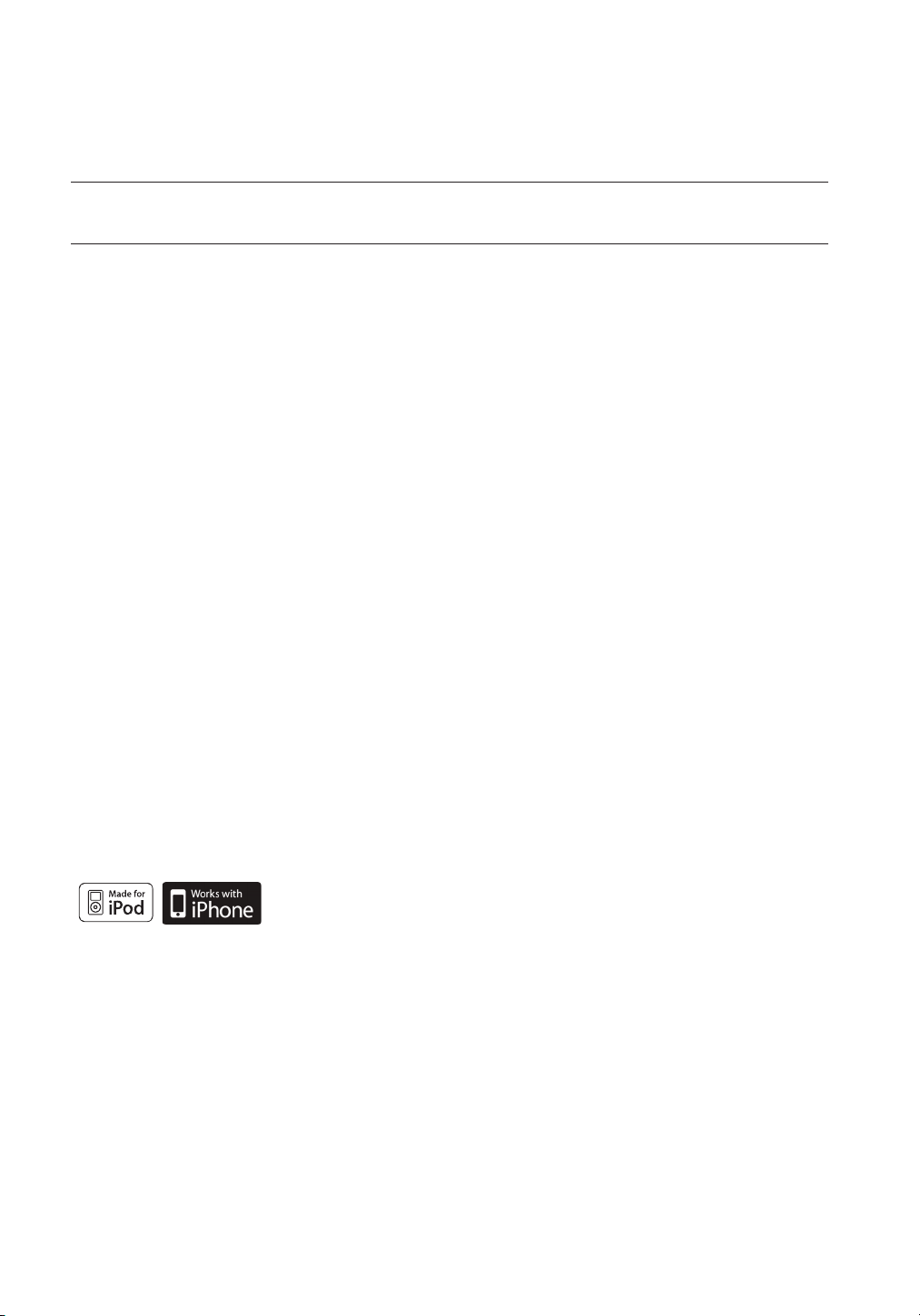
Hauptmerkmale Ihres neuen
Blu-ray Home Cinema-Systems
PLAYER-FUNKTIONEN
Wiedergabe verschiedener CD-/DVD-Typen, inklusive eines FM-Empfängers.
Mit dem
HT-BD1220
DVD-RW/-R (V-Modus), CD, MP3, JPEG, DivX, MKV, MP4 und CD-R/RW. Außerdem verfügt das Gerät über einen
hochwertigen FM-Empfänger.
Unterstützt (Dolby Digital, Dolby Digital Plus, Dolby TrueHD, DTS,DTS-HD HRA, DTS-HD MA Essential)
Für weitere Informationen lesen Sie bitte unter www.DOLBY.COM und DTS.COM nach.
TV-Bildschirmschoner-Funktion
Befi ndet sich das Gerät länger als 5 Minuten im Stopp-Modus, wird der Bildschirmschoner aktiviert.
Der HT-BD1220 wechselt nach 15 Minuten automatisch in den Energiesparmodus und der Bildschirmschoner wird
aktiviert.
Energiesparfunktion
Das HT-BD1220 schaltet sich nach 20 Minuten im Stopp-Modus automatisch aus.
Unterstützung der USB-Host-Funktion
Mit der USB-Host-Funktion des Home Cinema-Systems können Sie externe USB-Speichergeräte wie MP3-Player
oder USB-Flash-Speicher anschließen und darauf enthaltene Dateien wiedergeben.
HDMI
HDMI überträgt gleichzeitig Blu-Ray-, DVD-Video- und Audiosignale und sorgt so für eine besonders gute
Bildqualität.
1080p-Aufl ösung (Full-HD) bietet ein noch klareres Bild.
können Sie die verschiedensten CD-/DVD-Typen wiedergeben, einschließlich BD-ROM, DVD-VIDEO,
AV SYNC-Funktion
Wenn das Gerät an einen digitalen Fernseher angeschlossen ist, kann eine Zeitverzögerung zwischen Ton und Bild
auftreten.
Sie können die Tonspur anpassen, um dies auszugleichen.
Anynet+ (HDMI-CEC)-Funktion
Mit Anynet+ können Sie das Blu-ray Home Cinema über die Fernbedienung eines Samsung-Fernsehgeräts steuern.
Dazu müssen Sie das Gerät lediglich über ein HDMI-Kabel mit dem SAMSUNG-Fernseher verbinden. (Diese
Funktion ist nur verfügbar, wenn Sie ein mit Anynet+ kompatibles SAMSUNG-Fernsehgerät verwenden.)
Unterstützung von iPod und iPhone
Wenn Sie Ihren iPod mithilfe der mitgelieferten iPod-Docking-Station an die
Heimkinoanlage anschließen, können Sie sich Musikdateien anhören.
BD Wise
BD Wise sorgt bei BD Wise-kompatiblen Samsung-Produkten automatisch für die optimalen Einstellungen zwischen
den Geräten. Diese Funktion wird nur dann aktiviert, wenn BD Wise-kompatible Produkte von Samsung mit einem
HDMI-Kabel miteinander verbunden sind.
2
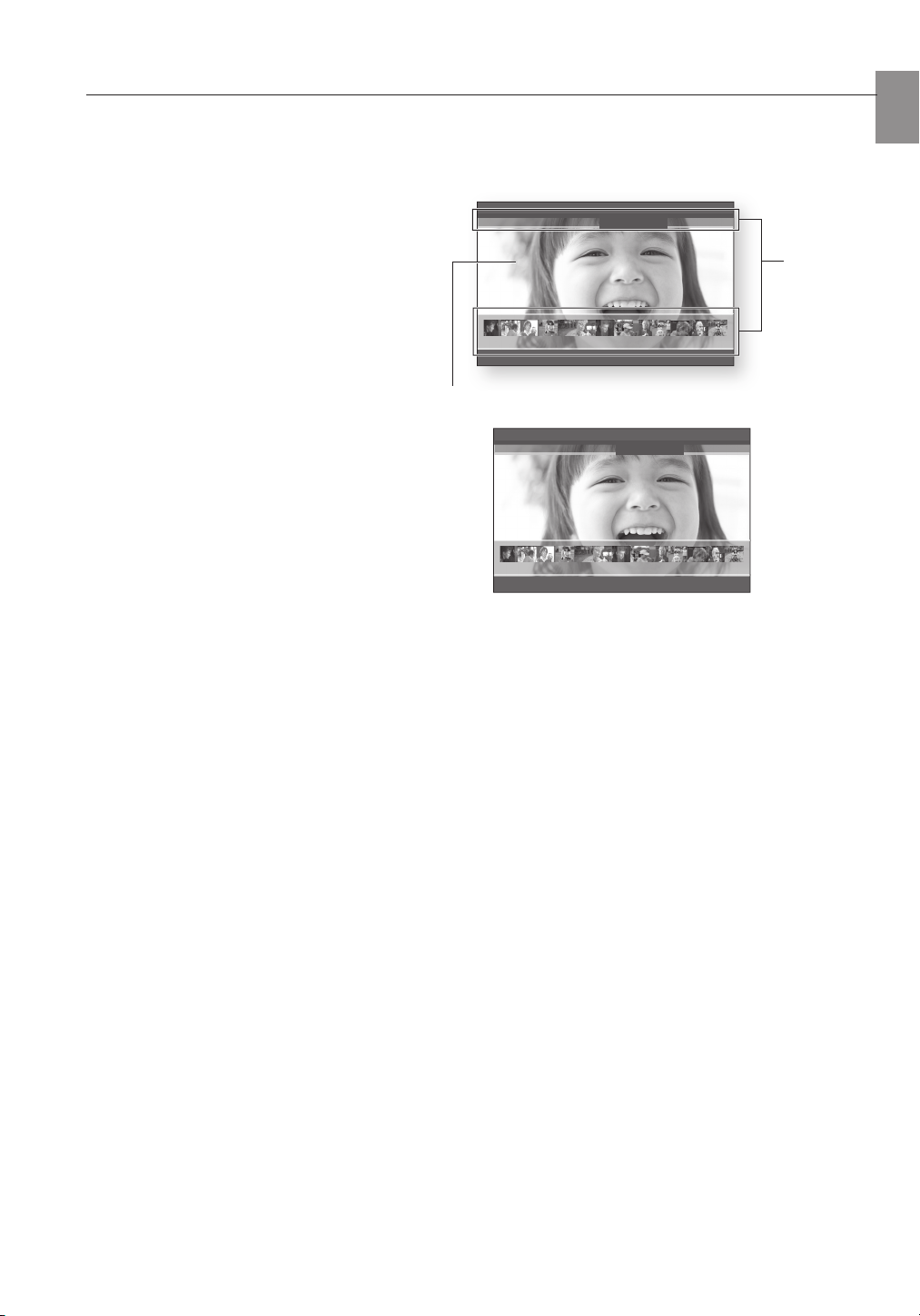
BLU-RAY DISC-FUNKTIONEN
Blu-ray Discs unterstützen die höchste derzeit verfügbare HD-Videoqualität – Eine hohe Kapazität bedeutet keinen
Kompromiss bei der Videoqualität. Eine Blu-ray Disc sieht so aus wie eine DVD und hat die gleichen Abmessungen.
* Die folgenden Blu-ray Disc-Funktionen hängen von der jeweiligen Disk ab und können variieren.
Aussehen und Funktionssteuerung können sich ebenfalls je nach Disk unterscheiden.
Nicht alle Disks verfügen über die im Folgenden beschriebenen Funktionen.
Video-Highlights
Das BD-ROM-Format für den Filmvertrieb unterstützt drei
hoch entwickelte Video-Codecs, unter anderem AVC, VC-1
und MPEG2.
Ebenso sind folgende HD-Video-Aufl ösungen verfügbar :
1920 x 1080 HD
•
•
1280 x 720 HD
HD-Wiedergabe
Um HD-Inhalte von Blu-ray Discs anzeigen zu können,
ist HDTV (High Defi nition Television) erforderlich.
Bei einigen Disks muss für die Anzeige von HDInhalten möglicherweise der HDMI OUT-Anschluss
genutzt werden. Die Möglichkeit, HD-Inhalte von Blu-ray Discs
anzuzeigen, kann je nach Aufl ösung Ihres Fernsehgeräts
eingeschränkt sein.
Untertitel
Je nach Inhalt der Blu-ray Disc können Sie unter Umständen
verschiedene Schriftarten, Schriftgrößen und Schriftfarben für die
Untertitel auswählen. Die Untertitel sind gegebenenfalls auch animiert
oder mit einem Lauf- oder Blendeffekt versehen.
BD-LIVE
Sie können eine Blu-ray-Disk verwenden, die BD-LIVE über eine Netzwerkverbindung unterstützt, um verschiedene Inhalte,
die vom Disk-Hersteller zur Verfügung gestellt werden, zu nutzen.
PLAY MOVIE LANGUAGES SCENE SELECTIONS PREVIEWS
Grafi kebenen
▼
3 4 5 6 7 8 9 10 11 12 13 14 15
HD-Video
PLAY MOVIE LANGUAGES SCENE SELECTIONS PREVIEWS
▼
3 4 5 6 7 8 9 10 11 12 13 14 15
GER
YouTube
Dieses Blu-ray Heimekinosystem ermöglicht Ihnen, von YouTube verfügbare Videos-On-Demand durch eine Netzverbindung zu
wiedergeben.
3

Hauptmerkmale Ihres neuen
Blu-ray Home Cinema-Systems
LIEFERUMFANG
Überprüfen Sie, ob im Lieferumfang folgendes Zubehör enthalten ist.
Videokabel UKW-Antenne Lautsprecherkabel (6 Stück)
iPod-Docking-Station
4
Bedienungsanleitung
Fernbedienung
/ Batterien (Größe AAA)
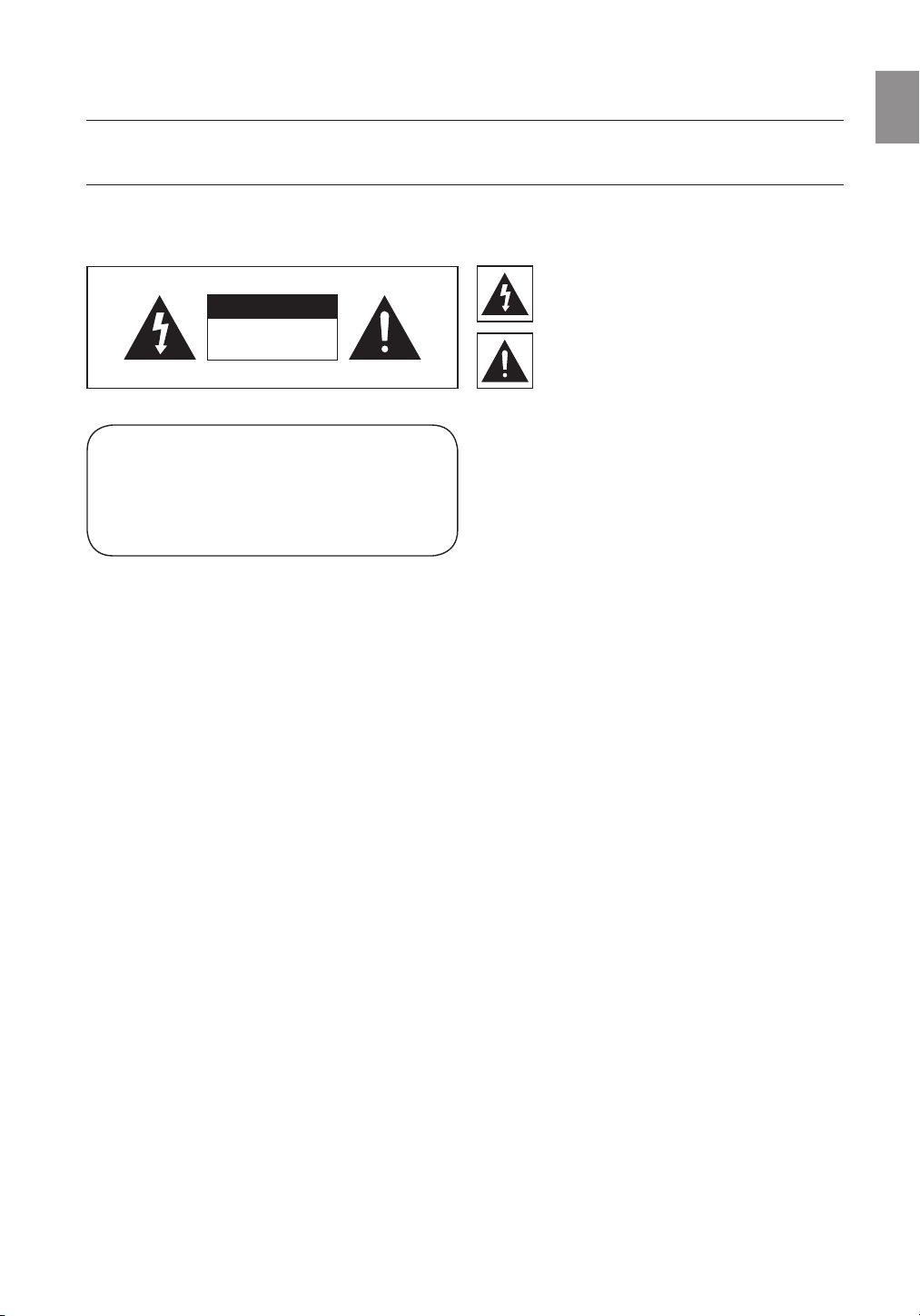
Sicherheitsinformationen
HINWEISE ZUR SICHERHEIT
ZUR VERMEIDUNG VON STROMSCHLÄGEN DARF DIESES GERÄT NICHT GEÖFFNET WERDEN. ES ENTHÄLT
KEINE BAUTEILE, DIE VOM BENUTZER GEWARTET ODER REPARIERT WERDEN KÖNNEN. WARTUNGS- UND
REPARATURARBEITEN DÜRFEN NUR VON FACHPERSONAL AUSGEFÜHRT WERDEN.
Im Gerät befi nden sich Hochspannung
WARNUNG
Gefahr elektrischer Schläge!
Gerät nicht öffnen!
LASERGERÄT DER KLASSE 1
CLASS 1 LASER PRODUCT
LASERPRODUKT DER KLASSE 1
LUOKAN 1 LASER LAITE
KLASS 1 LASER APPARAT
PRODUCTO LASER CLASE 1
Dieser CD-Player ist ein Laserprodukt der Klasse 1.
Lesen Sie vor Inbetriebnahme des Geräts die
vorliegende Bedienungsanleitung. Bitte beachten Sie
alle Sicherheits- und Bedienhinweise. Verwenden
Sie das Gerät ausschließlich wie in der Anleitung
beschrieben. Auf diese Weise können Sie Ihr neues
Gerät von Anfang an optimal nutzen und vermeiden
Bedienfehler.
führende Teile, die elektrische Schläge
verursachen können.
Die Dokumentation zu diesem Gerät enthält
wichtige Hinweise zu Betrieb und Wartung.
GER
WARNUNG :
ACHTUNG : Um elektrische Schläge zu vermeiden, richten Sie den breiten Kontaktstift des Steckers an dem
breiten Steckplatz aus, und stecken Sie den Stecker voll ein.
WARNUNG : Setzen Sie das Gerät nicht Nässe oder Feuchtigkeit aus, um die Gefahr eines Brandes bzw. eines
elektrischen Schlags zu vermeiden.
• Dieses Gerät darf nur an eine Netzsteckdose mit Schutzerdung angeschlossen werden.
•
Um das Gerät vom Netzbetrieb zu trennen, muss der Stecker aus der Netzsteckdose gezogen werden. Deshalb sollte der Netzstecker
jederzeit zugänglich und leicht trennbar sein.
WARNUNG
•
Das Gerät darf nicht mit Wasser oder anderen Flüssigkeiten in Berührung kommen. Außerdem dürfen keine mit Flüssigkeiten
gefüllten Behälter, wie beispielsweise Vasen, darauf abgestellt werden.
•
Der Netzstecker sollte jederzeit in Reichweite und zugänglich sein, da er aus der Steckdose entfernt werden
muss, um das Gerät vollständig abzuschalten.
Nehmen Sie das Gerät nicht auseinander. Der im Gerät
verwendete Laser kann für die Augen schädlich sein.
5
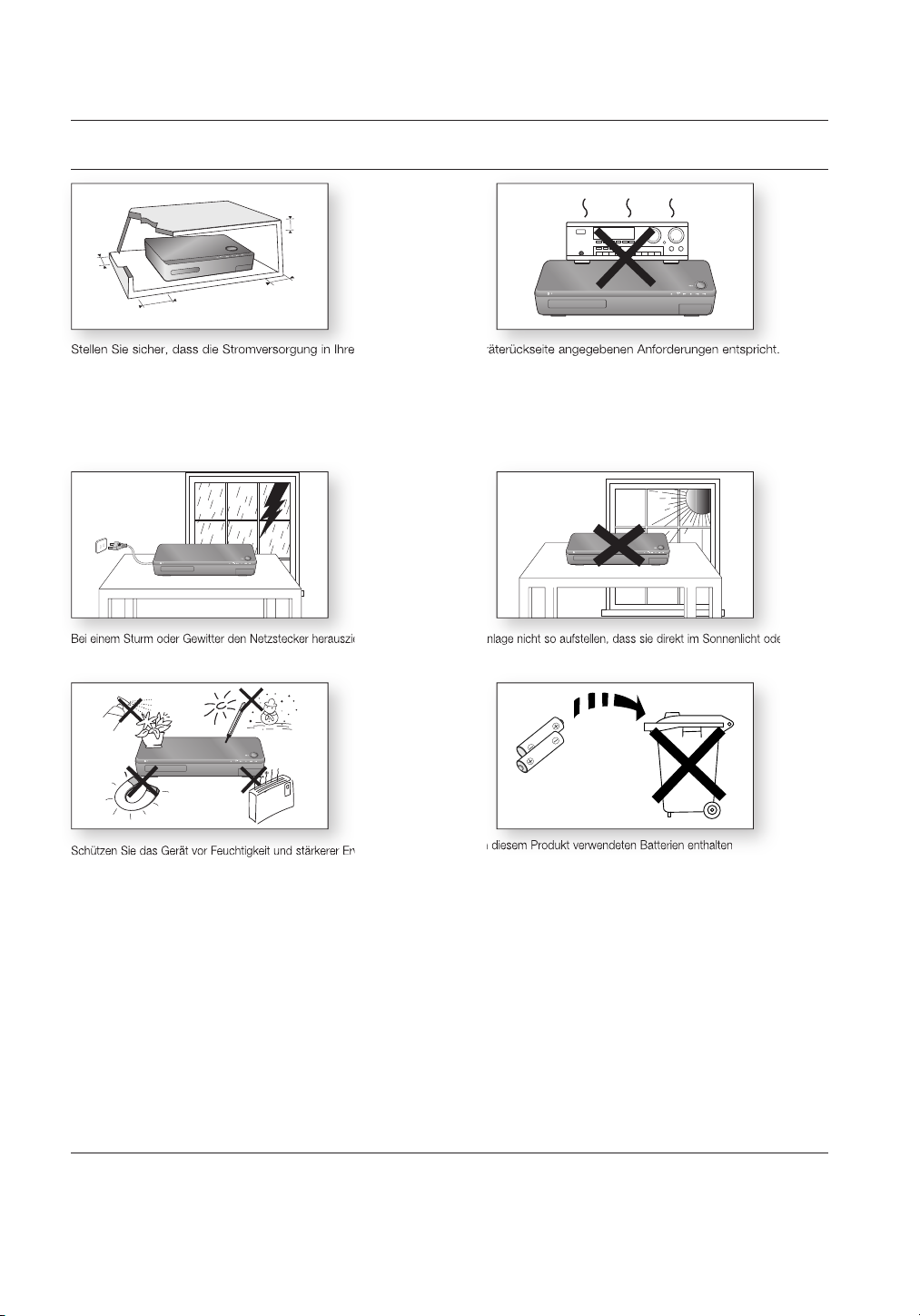
Sicherheitsinformationen
SICHERHEIT
2.7 inch
3.9 inch
3.9 inch
3.9 inch
Stellen Sie sicher, dass die Stromversorgung in Ihrem Haus den auf der Geräterückseite angegebenen Anforderungen entspricht. Stellen
Sie den Player horizontal auf einer geeigneten Unterlage (Möbel) auf, so dass um ihn herum ausreichend Platz (7,5–10 cm) zur Belüftung
bleibt. Achten Sie darauf, dass die Belüftungsöffnungen nicht abgedeckt sind. Stellen Sie keine Gegenstände auf das Gerät. Stellen Sie
das Gerät nicht auf Verstärker oder andere Geräte, die heiß werden können. Stellen Sie sicher, dass keine Disk eingelegt ist, bevor Sie
das Gerät bewegen. Das Gerät ist für Dauerbetrieb eingerichtet. Wenn Sie das Blu-ray Home Cinema in den Standby-Modus schalten, ist
die Stromzufuhr noch nicht unterbrochen. Ziehen Sie zum sicheren Trennen des Geräts von der Stromversorgung den Netzstecker aus
der Steckdose, insbesondere, wenn Sie das Gerät längere Zeit nicht nutzen.
Bei einem Sturm oder Gewitter den Netzstecker herausziehen.
Blitzschläge könnten die Anlage beschädigen.
Phones
Schützen Sie das Gerät vor Feuchtigkeit und stärkerer Erwärmung
(Kamin) und auch vor Geräten, die hohe elektrische oder magnetische
Felder erzeugen (Lautsprecher...). Falls der DVD-Player nicht richtig
funktioniert, ziehen Sie das Netzkabel aus der Steckdose. Ihr Player
ist nicht für den industriellen Einsatz, sondern für häusliche Benutzung
konzipiert. Dieses Produkt ist nur für den persönlichen Gebrauch
bestimmt. Das Kopieren von CDs oder das Herunterladen von
Musikdateien zum Verkauf oder für andere gewerbliche Zwecke verletzt
das Urheberrecht oder kann dagegen verstoßen. Bis zu dem im
geltenden Gesetz gestatteten Ausmaß werden Darstellungen und
Garantien der Nichtverletzung der Urheberrechte oder anderer Rechte des
geistigen Eigentums, die aus dem Gebrauch des Produkts resultieren,
unter Bedingungen, die von den oben angegebenen abweichen, somit
ausgeschlossen.
Kondensation: Bringen Sie Ihr Gerät und/oder Ihre Discs aus der Kälte
ins Warme, z. B. nach einem Transport im Winter, warten Sie etwa zwei
Stunden, damit sie Raumtemperatur erreichen.
So vermeiden Sie ernsthafte Schäden.
Die Anlage nicht so aufstellen, dass sie direkt im Sonnenlicht oder in der
Nähe anderer Wärmequellen steht.
Die in diesem Produkt verwendeten Batterien enthalten
umweltschädigende Chemikalien.
Als Verbraucher sind Sie gesetzlich verpflichtet, alte Batterien und Akkus
zur umweltschonenden Entsorgung zurückzugeben. Sie können alte
Batterien und Akkus bei den öffentlichen Sammelstellen in Ihrer Gemeinde
oder überall dort abgeben, wo Batterien und Akkus der betreffenden Art
verkauft werden.
Dieses Gerät ist mit einer Kopierschutztechnik ausgestattet, die durch bestimmte US-Patente und sonstige Rechte an geistigem
Eigentum im Besitz der Macrovision Corporation und anderer Rechtsinhaber geschützt ist. Die Verwendung dieser
Kopierschutztechnik bedarf der Genehmigung durch die Macrovision Corporation und ist, wenn nicht ausdrücklich anderweitig
durch die Macrovision Corporation genehmigt, auf Heimwiedergabe und andere eingeschränkte Wiedergabezwecke begrenzt.
Zurückentwicklung (Reverse Engineering) und Disassemblierung verboten.
6
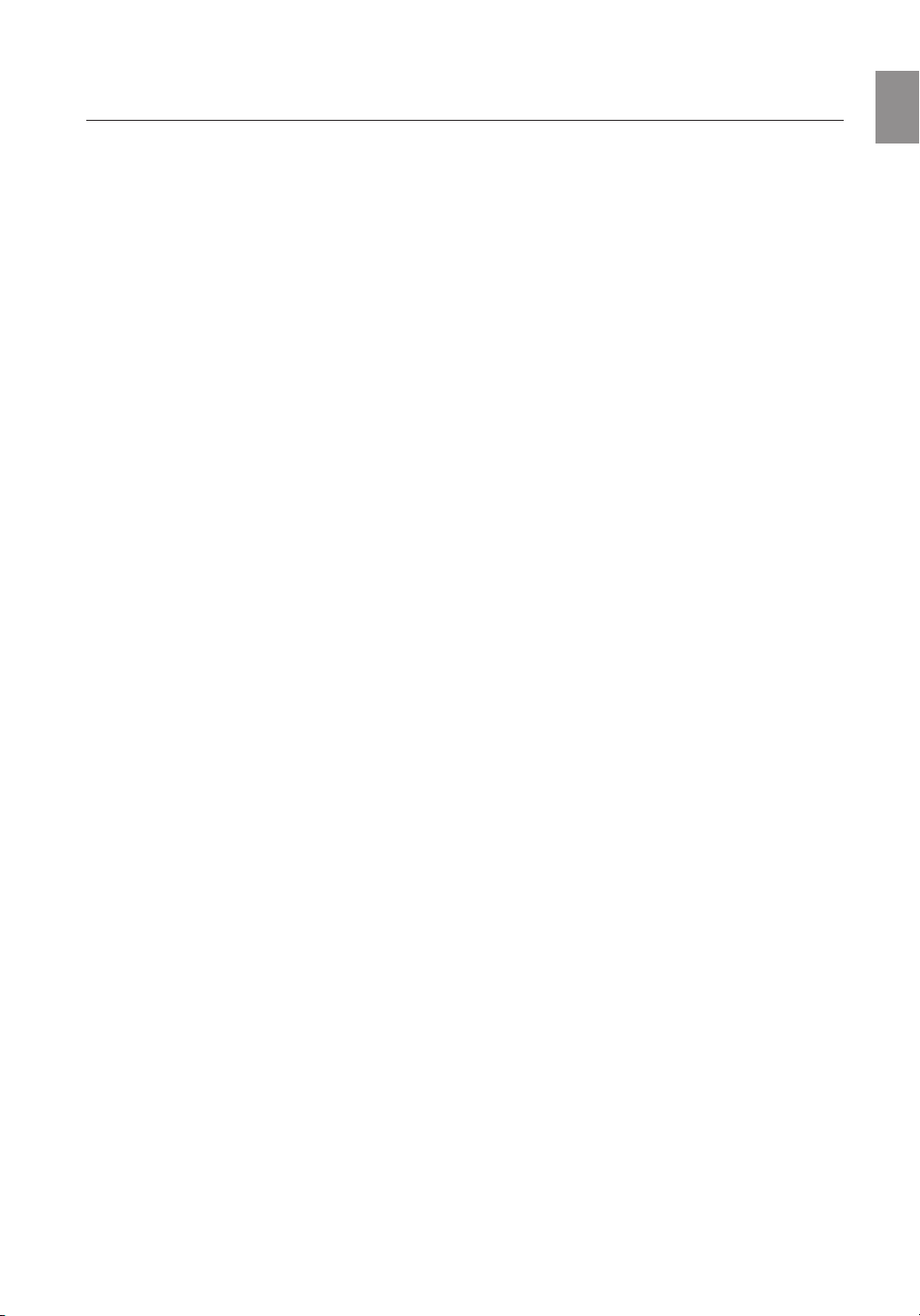
Inhalt
GER
HAUPTMERKMALE IHRES NEUEN
BLU-RAY HOME CINEMA-SYSTEMS
2
SICHERHEITSINFORMATIONEN
5
ERSTE SCHRITTE
10
BESCHREIBUNG
14
FERNBEDIENUNG
16
2 Player-funktionen
3 Blu-ray Disc-Funktionen
4 Lieferumfang
5 Hinweise zur Sicherheit
6 Sicherheit
10 Wichtige Informationen zum Gebrauch der
Bedienungsanleitung
11 Merkmale der einzelnen Datenträger
14 Vorderseite
15 Rückseite
16 Funktionen der Fernbedienung
18 Fernbedienung einrichten
ANSCHLIESSEN
20
GRUNDFUNKTIONEN IHRES NEUEN
BLU-RAY HOME CINEMA
31
SYSTEMEINRICHTUNG
35
SPRACHEINSTELLUNGEN
36
20 Anschließen der Lautsprecher
22 Anschließen des Videoausgangs ans
Fernsehgerät
24
Anschluss eines iPod
26 Anschließen externer Audiokomponenten
28 Anschluss an das Netzwerk
30 Anschließen der UKW-Antenne
31 Vor der Wiedergabe
32 Navigation in den Bildschirmmenüs
32 Disk wiedergeben
33 Toneinstellungen anpassen
33
Such-und-Überspringen-Funktion verwenden
34 Wiedergabe in Zeitlupe/Einzelbildern
35 Uhrzeit einstellen
36 Sprachoptionen einstellen
7
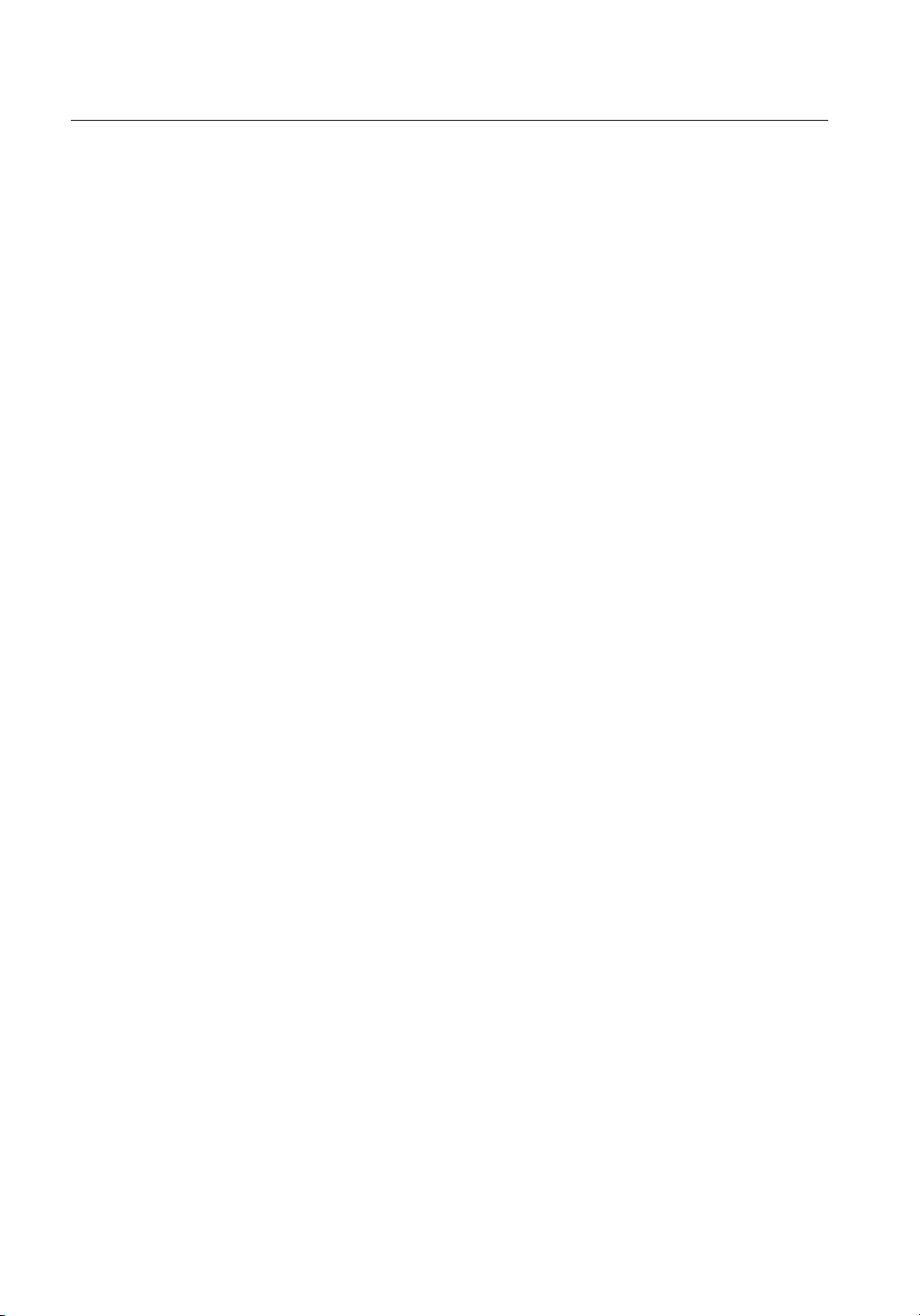
Inhalt
AUDIOEINSTELLUNGEN
37
BILDSCHIRMEINSTELLUNGEN
40
HDMI-EINSTELLUNGEN
44
EINSTELLUNG DER
KINDERSICHERUNG
47
NETZWERKEINRICHTUNG
37 Lautsprecheroptionen einstellen
40 Anzeigeoptionen einstellen
42 Optionen für die Videoanzeige/
Videoausgabe einstellen
44 Einstellen der HDMI-Einrichtungsoptionen
47 Kindersicherung einstellen
49 Einstellen der Netzwerkoptionen
49
BD-DATENMANAGEMENT
54
SYSTEM-UPGRADE
55
WIEDERGABE EINES FILMS
58
54 Systemgerätverwaltung
55 Firmware-Upgrade
57 Systeminformation
57
Benachrichtigung über Firmware-Aktualisierung
57 DivX(R)-Registrierung
57 DivX(R)-Aktivierung
58 Anzeigefunktion verwenden
59
Diskmenü und Popup-/Titelmenü verwenden
60 Wiedergabe wiederholen
61 Audiosprache wählen
61 Untertitelsprache wählen
62 Kamerawinkel ändern
63 PIP-Einstellungen (Picture In Picture - Bild-
in-Bild)
63 BD-LIVE™
64 DivX, MKV, MP4-CD wiedergeben
8

WIEDERGABE VON MUSIK
66
66 Tasten auf der Fernbedienung für die
Wiedergabe von Audio-CD (CD-DA)/MP3
66 Wiedergabe einer Audio-CD (CD-DA)/MP3-
Disk wiederholen
67 Audio-CD (CD-DA)/MP3 wiedergeben
GER
FOTOS ANZEIGEN
69
VERWENDUNG DER USB-FUNKTION
71
RADIO
73
VERWENDUNG EINES IPOD
76
PC-DATENÜBERTRAGUNGSFUNKTION
79
69 Fotos anzeigen
69 Geschwindigkeit der Diashow
69 Rotationsfunktion
70 Zoom
70 Zur Fotoliste wechseln
71 Wiedergabe von Media-Dateien über die
Funktion USB-Host
73 Radio hören
73 Sender speichern
74 Was ist RDS?
76 Musikwiedergabe
78 Filmwiedergabe
79
Anschluss an einen pc und wiedergabe von
MP3-, JPEG-, DIVX-, MKV- und MP4-inhalten
ELEKTRONISCHE INHALTE
VERWENDEN
81
PRAKTISCHE FUNKTIONEN
86
FEHLERSUCHE UND -BEHEBUNG
87
ANHANG
89
81
YouTube Verwenden
86 Sleep-Timer-Funktion
86 Einstellen der Display-Helligkeit
86 Stummschaltfunktion
89 Vorsichtsmaßnahmen zur Handhabung und
Aufbewahrung von Disks
90 Technische Daten
9
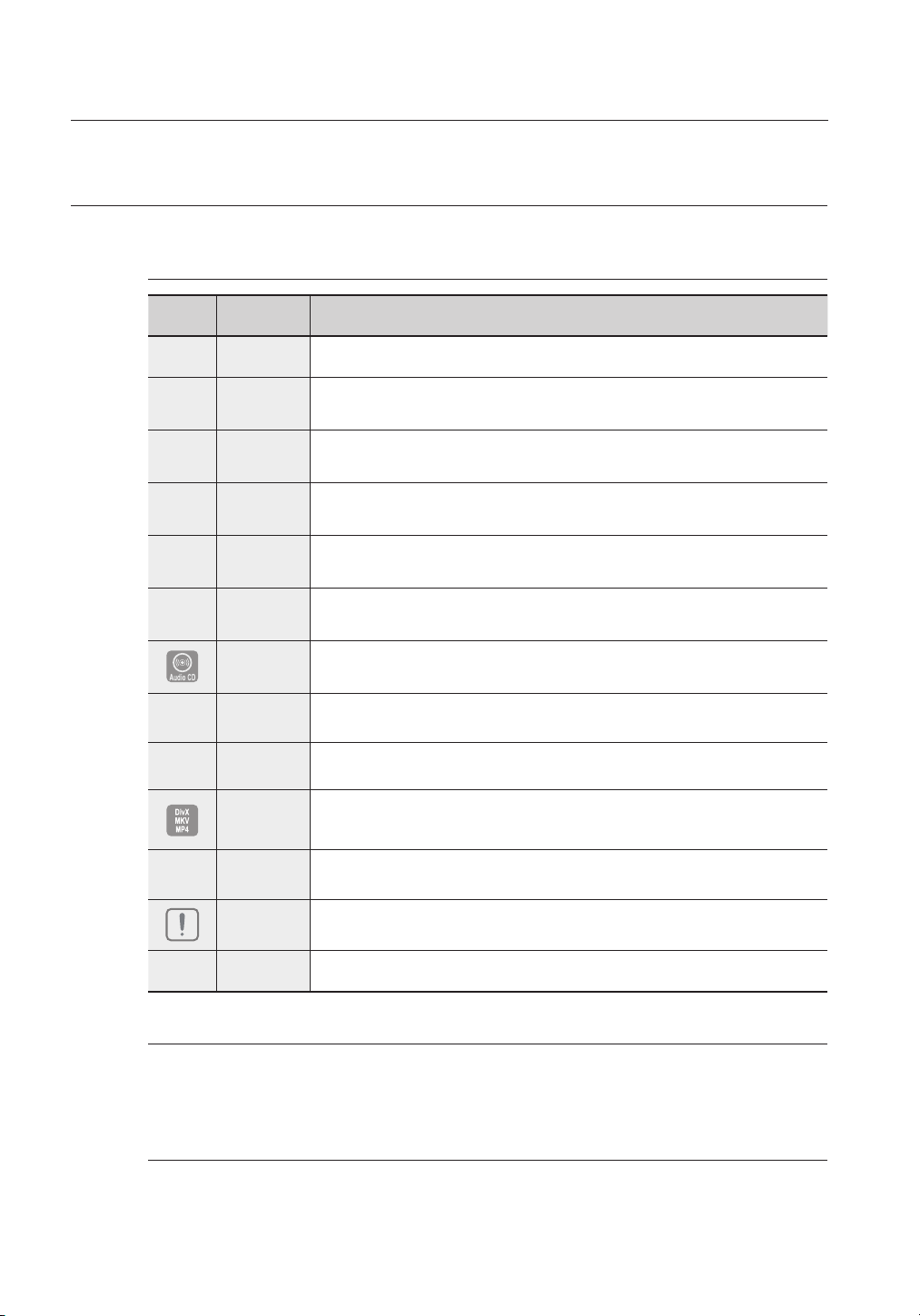
Erste Schritte
WICHTIGE INFORMATIONEN ZUM GEBRAUCH DER
BEDIENUNGSANLEITUNG
Informieren Sie sich vor dem Lesen der Bedienungsanleitung über die nachstehenden Begriffe.
Symbole in dieser Bedienungsanleitung
Symbol
h
g
f
Z
C
V
A
G
Begriff Defi nition
BD-ROM Hier handelt es sich um eine Funktion, die bei BD-ROMs zur Verfügung steht.
BD-RE Hier handelt es sich um eine Funktion, die bei BD-REs zur Verfügung steht.
BD-R Hier handelt es sich um eine Funktion, die bei BD-Rs zur Verfügung steht.
DVD-VIDEO
DVD-RW
DVD-R
Audio CD
MP3
JPEG
DivX, MKV,
MP4
Hier handelt es sich um eine Funktion, die bei DVD-Video und DVD-Rs/RWs zur Verfügung
steht, die im Videomodus beschrieben und fi nalisiert wurden.
Hier handelt es sich um eine Funktion, die bei DVD-RWs zur Verfügung steht.
(Nur bei fi nalisiertem V-Modus)
Hier handelt es sich um eine Funktion, die bei DVD-Rs zur Verfügung steht.
(Nur bei fi nalisiertem V-Modus)
Hier handelt es sich um eine Funktion, die bei Audio-CD-Rs (CD-DA-Format) zur
Verfügung steht.
Hier handelt es sich um eine Funktion, die bei DVD-RWs/Rs, CD-RWs/CD-Rs und USBSpeichergeräten zur Verfügung steht.
Hier handelt es sich um eine Funktion, die bei DVD-RWs/Rs, CD-RWs/CD-Rs und USBSpeichergeräten zur Verfügung steht.
Dies schließt eine Funktion ein die auf DVD-RW/-R, CD-RW/CD-R Laufwerke und USB
Speichermedien verfügbar ist.
10
F
M
USB-
Speichergerät
Achtung
Hinweis Hier handelt es sich um Tipps oder Anweisungen zu den jeweiligen Funktionen.
Dies schließt eine Funktion mit ein, die nur bei USB-Speichergeräten verfügbar ist.
Bezieht sich auf alle Fälle, in denen eine Funktion nicht ausgeführt wird oder Einstellungen
abgebrochen werden können.
Informationen zum Gebrauch dieser Bedienungsanleitung
Machen Sie sich mit den Sicherheitsinformationen vertraut, bevor Sie dieses Produkt nutzen.
1)
(Siehe Seiten 5~6.)
2)
Falls ein Problem auftritt, schlagen Sie im Kapitel zur Fehlerbehebung nach. (Siehe Seiten 87~88.)
Copyright
©2009 Samsung Electronics Co.,Ltd.
Alle Rechte vorbehalten. Ohne vorherige schriftliche Genehmigung von Samsung Electronics Co.,Ltd. ist
das vollständige oder teilweise Reproduzieren oder Kopieren dieser Bedienungsanleitung nicht gestattet.
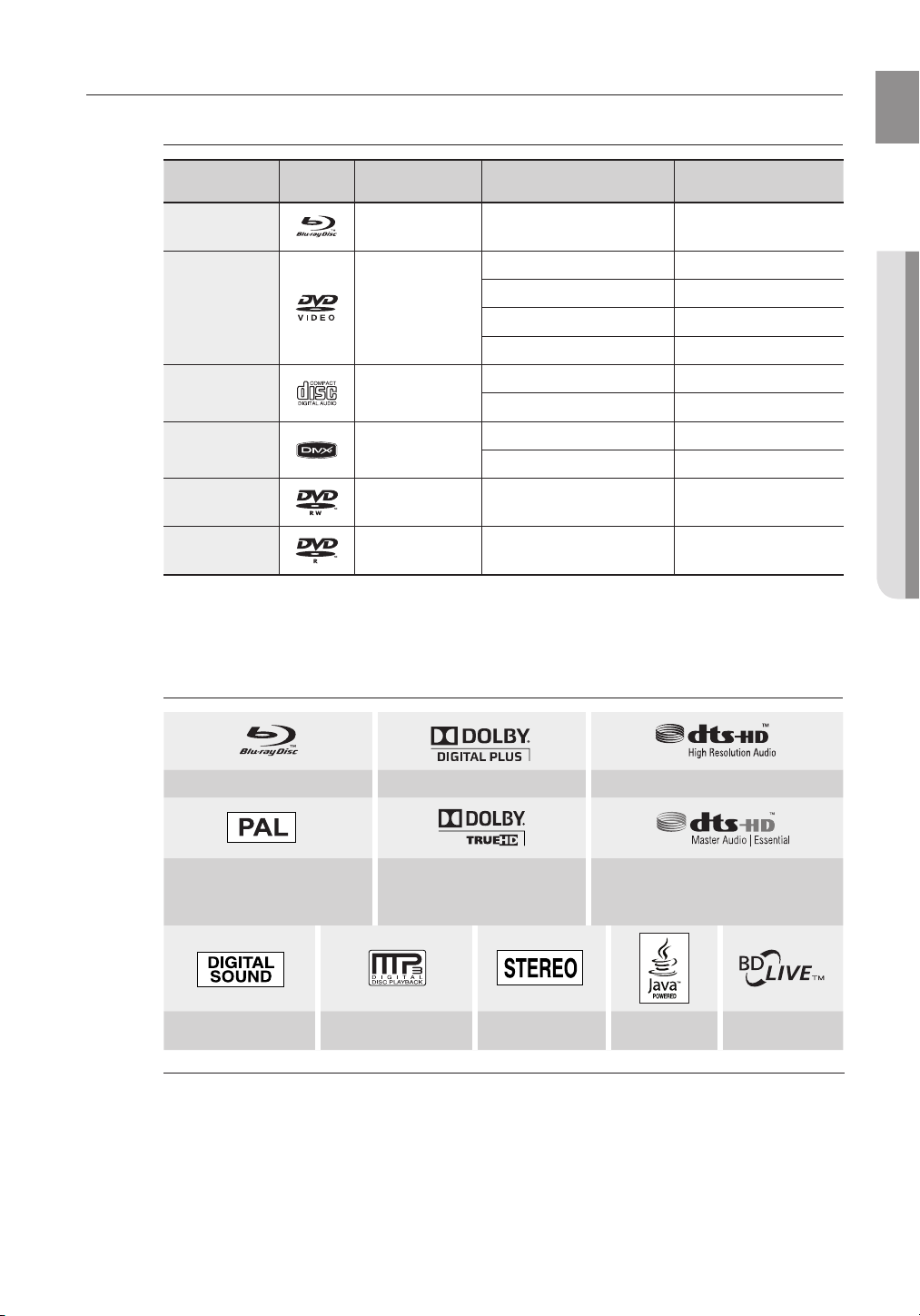
MERKMALE DER EINZELNEN DATENTRÄGER
Abspielbare Disktypen
Disktyp Disk-Logo Inhalte Disk-Form Max. Spieldauer in Minuten
GER
BD-ROM
BD-RE/BD-R
DVD-VIDEO
AUDIO-CD
DivX
DVD-RW (nur bei
fi nalisiertem V-Modus)
DVD-R (nur bei
fi nalisiertem V-Modus)
Dieser Player ist nur mit dem PAL-Farbsystem kompatibel.
•
NTSC-Disks können nicht wiedergegeben werden.
•
AUDIO + VIDEO Einseitig
Einseitig (12 cm) 240
AUDIO + VIDEO
AUDIO
AUDIO + VIDEO
AUDIO + VIDEO 12 cm (4.7GB)
AUDIO + VIDEO 12 cm (4.7GB)
Doppelseitig (12 cm) 480
Einseitig (8 cm) 80
Doppelseitig (8 cm) 160
Einseitig (12 cm) 74
Einseitig (8 cm) 20
12 cm
8 cm
Logos der abspielbaren Disks
Wiedergabedauer
abhängig vom Titel
● ERSTE SCHRITTE● ERSTE SCHRITTE
-
-
480
(Bsp. : Extended Play)
480
(Bsp. : Extended Play)
Blu-ray Disc Dolby Digital Plus DTS-HD High Resolution Audio
PAL-Fernsehsystem in
Großbritannien, Frankreich,
Deutschland usw.
Digital Audio MP3 Stereo Java BD-LIVE
Hergestellt unter Lizenz von Dolby Laboratories. Dolby und das Doppel-D-Symbol sind
M
Handelsmarken von Dolby Laboratories.
Dolby TrueHD DTS-HD Master Audio | Essential
11

Erste Schritte
Nicht abspielbare Disks
HD DVD
•
DVD-RAM
•
3,9 GB DVD-R für Videoschnittarbeiten
•
DVD-RW (VR-Modus)
•
Einige handelsübliche DVDs sowie DVDs aus Ländern außerhalb Ihrer Region können unter Umständen
M
Regionalcode
Sowohl das Blu-ray Home Cinema als auch die Disks sind regional codiert. Um Disks abspielen zu
können, müssen die Regionalcodes übereinstimmen, sonst ist die Disk nicht abspielbar. Der
Regionalcode dieses Blu-ray Home Cinema ist auf der Rückseite des Geräts angegeben.
mit diesem Produkt nicht abgespielt werden. Wenn Sie diese Disks einlegen, wird die Meldung „Keine
Disk“ oder „Bitte den Regionalcode des Mediums prüfen“ angezeigt.
Wenn eine DVD-R/RW nicht korrekt im DVD-Videoformat aufgenommen wurde, kann sie nicht
wiedergegeben werden.
BD-Regionalcode Region
A
B
C Indien, China, Russland, Zentral- und Südasien.
Nordamerika, Mittelamerika, Südamerika, Korea, Japan, Taiwan, Hongkong und Südostasien.
Europa, Grönland, Französische Überseegebiete, Naher Osten, Afrika, Australien und Neuseeland.
DVD-ROM/PD/MV usw
•
CVD/CD-ROM/CDV/CD-G/CD-I/LD
•
Mini-Disk (8 cm)
•
Regionalcode
für DVD-Video
1
USA, Kanada
Japan, Europa, Südafrika, Naher Osten,
2
Grönland
Korea, Taiwan, HongKong, Teile
3
Südostasiens
Australien, Neuseeland, Lateinamerika
4
(einschl. Mexiko)
5 Osteuropa, Russland, Indien, Afrika
Bereich
Regionalcode
für DVD-Video
6
China
7 Unspezifi sche Sondernutzung
Fluggesellschaften/Kreuzfahrtschiffe (einschl.
8
Mexiko)
9 Regional ungebunden
Bereich
Blu-ray Disc-Kompatibilität
Blu-ray Disc ist ein neues, sich noch weiterentwickelndes Format. Infolgedessen können Kompatibilitätsprobleme
auftreten. Nicht alle Disks sind kompatibel, und nicht jedes Format kann wiedergegeben werden. Weitere
Informationen hierzu fi nden Sie im Kapitel „Kompatibilität mit Disks“ dieses Handbuchs. Sollten
Kompatibilitätsprobleme auftreten, wenden Sie sich an den Kundendienst von SAMSUNG.
Bei bestimmten Disktypen funktioniert die Wiedergabe möglicherweise nicht. Gleiches gilt auch für bestimmte
M
Funktionen, wie z. B. das Anpassen des Bildwinkels und des Bildformats. Ausführlichere Informationen zu den
Disks fi nden Sie auf der jeweiligen Verpackung. Lesen Sie diese Informationen bei Bedarf durch.
Schützen Sie die Disk vor Verunreinigungen oder Kratzern. Fingerabdrücke, Schmutz, Staub, Kratzer oder
Ablagerungen von Zigarettenrauch auf der beschreibbaren Oberfl äche der Disk können dazu führen, dass die
Wiedergabe nicht mehr möglich ist.
Disks, auf denen Sendungen in NTSC -Norm aufgenommen wurden, können mit diesem Produkt nicht
wiedergegeben werden.
Bei der Wiedergabe eines BD-Java-Titels kann der Ladevorgang länger dauern und bestimmte Funktionen können
verzögert reagieren.
12
12

Disktyp
BD-RE/BD-R
❖
Blu-ray Disc Rewritable/Blu-ray Disc Recordable. BD-RE/BD-R ist das ideale Format, um Backups zu
speichern oder Videos zeitversetzt aufzunehmen.
BD-ROM
❖
Blu-ray Disc Read Only Memory (BD-ROM). Eine BD-ROM enthält bereits Daten. Eine BD-ROM kann
zwar Daten beliebigen Formats enthalten, im Allgemeinen handelt es sich jedoch um Filme in HighDefi nition-Format, die mit einem Blu-ray Home Cinema wiedergegeben werden können. Dieses Gerät
kann handelsübliche, bespielte BD-ROMs wiedergeben.
DVD-Video
❖
Eine DVD (Digital Versatile Disc) kann bis zu 135 Minuten an Bildmaterial, 8 Audiosprachen und 32
•
Untertitelsprachen speichern. MPEG2-Bildkomprimierung und Dolby-Digital-Surround machen es
möglich, dass Sie klare, leuchtende Bilder in Kinoqualität genießen können.
Beim Wechsel von der ersten zur zweiten Schicht einer doppelschichtigen DVD-Video können Ton
•
und Bild kurzzeitig verzerrt sein. Dies ist keine Fehlfunktion des Geräts.
Sobald eine im Videomodus beschriebene DVD-R/RW fi nalisiert wird, wird sie zu einer DVD-Video.
•
Beschriebene (vorgeprägte), im Handel erhältliche DVDs mit Kinofi lmen werden auch als Video-DVDs
bezeichnet. Dieses Gerät kann Filme von beschriebenen, im Handel erhältlichen DVDs (Video-DVDs)
wiedergeben.
Audio CD
❖
Hierbei handelt es sich um eine Audio-Disk, die mit PCM-Audiodaten mit 44,1 kHz beschrieben ist.
•
•
Dieses Gerät kann Audio-CD-Rs und Audio-CD-RWs im CD-DA-Format wiedergeben.
•
Je nach den Bedingungen beim Beschreiben der Disk können bestimmte CD-Rs/CD-RWs unter
Umständen mit diesem Gerät nicht wiedergegeben werden.
CD-R/-RW
❖
Verwenden Sie CD-Rs/RWs mit 700 MB (80 Minuten). Nach Möglichkeit sollten Sie auf Disks mit 800 MB
•
(90 Minuten) Kapazität verzichten, weil diese unter Umständen nicht wiedergegeben werden können.
Wenn die CD-R/RW beim Beschreiben nicht fi nalisiert wurde, entsteht ggf. eine Verzögerung zu Anfang der
•
Wiedergabe und es werden unter Umständen nicht alle aufgenommenen Dateien abgespielt.
Einige CD-Rs/RWs können unter Umständen mit diesem Player nicht wiedergegeben werden. Dies ist
•
abhängig von dem Gerät, mit dem sie beschrieben wurden. Inhalte von CDs, die zum persönlichen
Gebrauch auf CD-Rs/RWs aufgenommen wurden, können in Abhängigkeit von der verwendeten Disk
und den Inhalten ein unterschiedliches Abspielverhalten aufweisen.
DVD-R-Wiedergabe
❖
Sobald eine im Videomodus beschriebene DVD-R fi nalisiert wird, wird sie zu einer DVD-Video.
•
Dieses Gerät kann mit einem Samsung DVD/Videorecorder beschriebene und fi nalisierte DVD-Rs
•
wiedergeben. Je nach Disk und den Bedingungen beim Schreiben ist die Wiedergabe einiger DVD-Rs
unter Umständen nicht möglich.
DVD-RW-Wiedergabe
❖
Bei DVD-RWs kann die Wiedergabe nur im Video-Modus und im fi nalisierten Modus erfolgen..
•
Sobald eine im Videomodus beschriebene DVD-RW fi nalisiert wird, wird sie zu einer DVD-Video. Ob
•
die Wiedergabe möglich ist, hängt von den Aufnahmebedingungen ab.
GER
● ERSTE SCHRITTE● ERSTE SCHRITTE
Diskformat
MP3-Disks verwenden
❖
Die Wiedergabe von CD-Rs, CD-RWs, DVD-RWs und DVD-Rs (aufgenommen in den Formaten UDF,
•
ISO9660 oder JOLIET) wird unterstützt.
Verwendbar sind nur MP3-Dateien mit den Erweiterungen „.mp3“ oder „.MP3“.
•
Für die Wiedergabe sind Bitraten von 56 kbit/s bis 320 kbit/s zulässig.
•
•
Die zulässige Abtastgeschwindigkeit liegt zwischen 32 KHz und 48 KHz.
Das Gerät kann bis zu 1500 Dateien und 100 Unterordner innerhalb eines übergeordneten Ordners
•
verarbeiten. Bei MP3-Dateien, die mit VBR (Variable Bit Rates, variable Bitraten) beschrieben wurden,
kann die Tonwiedergabe „stottern“.
JPEG-Disks verwenden
❖
Die Wiedergabe von CD-Rs, CD-RWs, DVD-RWs und DVD-Rs (aufgenommen in den Formaten UDF,
•
ISO9660 oder JOLIET) wird unterstützt.
•
Es werden nur JPEG-Dateien mit den Erweiterungen „.jpg“, „.JPG“, „.jpeg“ und „.JPEG“ angezeigt.
•
Progressive-JPEG wird unterstützt.
DVD-RW/DVD-R (V)
❖
Es handelt sich um ein Format, das für Aufnahmen auf DVD-RW oder DVD-R verwendet wird. Die
•
Disk kann mit diesem Blu-ray Home Cinema wiedergeben werden, sobald sie fi nalisiert wurde.
Wenn eine Disk mit einem Recorder eines anderen Herstellers im Videomodus beschrieben, jedoch
•
nicht fi nalisiert wurde, ist die Wiedergabe mit diesem Blu-ray Home Cinema nicht möglich.
13

Beschreibung
VORDERSEITE
1 2 3 4 5 6 7 8 9
10
11
14
EIN/AUSSCHALTTASTE
STANDBY-ANZEIGE
Taste ÖFFNEN/SCHLIESSEN
Taste FUNKTION
Taste ABSTIMMUNG ABWÄRTS
und ÜBERSPRINGEN
STOPP-Taste
Taste zur Lautstärkeregelung
WIEDERGABE/PAUSE-Taste
Taste ABSTIMMUNG AUFWÄRTS
und ÜBERSPRINGEN (
DISKFACH
10
USB-HOST
11
Um einen WLAN-Adapter anzuschließen, müssen Sie den USB-HOST auf der Rückseite des Blu-ray Home Cinema verwenden.
M
Eine USB-Festplatte kann nicht für die BD-Datenspeicherung verwendet werden (BD-Live).
(
Schaltet das Blu-ray Home Cinema ein bzw. aus
Diese Anzeige leuchtet, wenn das Gerät an das Stromnetz angeschlossen ist.
Zum Öffnen und Schließen des Diskfachs.
Der Modus wechselt in folgender Reihenfolge :
BD/DVD ➞ D.IN ➞ AUX ➞ BT AUDIO ➞ FM.
Zurück zum vorherigen Titel/Kapitel
)
Einstellen der UKW-Frequenz abwärts
Beendet die Wiedergabe
Lautstärke einstellen
Spielt eine Disk ab oder hält eine Wiedergabe an
Weiter zum nächsten Titel/Kapitel
)
Einstellen der UKW-Frequenz aufwärts
Öffnet das Diskfach.
Bei Verbindung zu BD-LIVE kann hier kein USB-Speichergerät angeschlossen und
als Speicher verwendet werden. Das Gerät kann für Firmware-Aktualisierungen und
zur Wiedergabe von MP3/JPEG/DivX/MKV/MP4-Dateien verwendet werden.
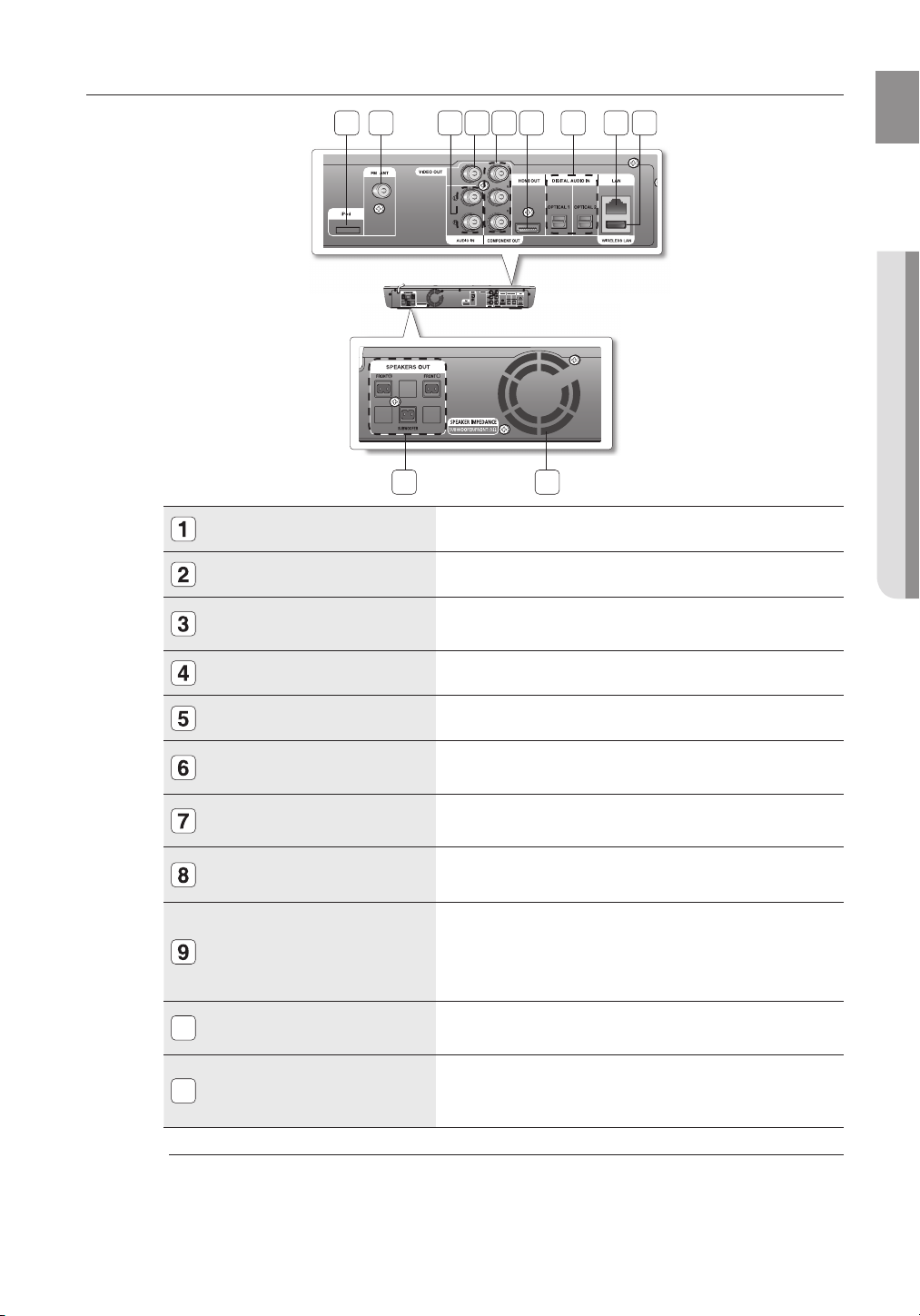
RÜCKSEITE
GER
2 4 8
10
iPod-AUSGANG
FUKW-ANSCHLUSS (75Ω KOAXIAL)
AUX-EINGANG
3 5 6 7 91
● BESCHREIBUNG
11
Schließen Sie das Verbindungskabel zur iPod-Docking-Station hier an.
Anschluss für die UKW-Antenne
Verbindung zum 2-Kanal-Analog-Ausgang eines externen Geräts (z. B.
Videorecorder)
VIDEO-AUSGANG
COMPONENT-VIDEO-AUSGÄNGE
HDMI-AUSGANG
EXTERNE DIGITALE EINGÄNGE
(OPTICAL1, OPTICAL2)
NETZWERKANSCHLUSS
WLAN-ANSCHLUSS
2.1-KANAL-LAUTSPRECHER-
10
AUSGÄNGE
LÜFTER
11
Der Anschluss von übergroßen USB-Laufwerken ist u. U. nicht möglich, wenn gleichzeitig ein
M
LAN- oder HDMI-Kabel angeschlossen ist.
Verbindung zum Video-Eingang von TV-Geräten (VIDEO IN)
Verbindung zum Component-Video-Eingang eines TV-Geräts
Verbinden Sie diesen HDMI-Ausgang über ein HDMI-Kabel mit dem HDMIEingang Ihres Fernsehgeräts, um beste Bildwiedergabe zu erreichen.
Dient dem Anschluss externer Geräte mit digitalem Ausgang
Kann für die Verbindung zu BD-LIVE und YouTube verwendet werden.
Dieser Anschluss kann auch zur Aktualisierung der Firmware verwendet werden.
Hier kann bei bestehender Verbindung zu BD-LIVE ein USB-Speichergerät
angeschlossen und als Speicher verwendet werden. Der Anschluss kann
auch zur Aktualisierung der Firmware, zur Wiedergabe von MP3, JPEG,
DivX, MKV, bzw MP4-Dateien als sowie zur Verbindungsherstellung zu
BD-LIVE über einen WLAN-Adapter verwendet werden.
Schließen Sie die vorderen Lautsprecher sowie den Subwoofer an.
Der Lüfter ist ständig in Betrieb, wenn das Gerät eingeschaltet ist. Beim
Aufstellen des Geräts ist ein Abstand von mindestens 10 cm auf allen
Seiten des Lüfters einzuhalten.
15

Fernbedienung
FUNKTIONEN DER FERNBEDIENUNG
21
1
2
3
4
5
6
7
8
9
10
11
12
22
23
24
25
26
27
28
29
30
16
13
14
15
16
17
18
19
20
31
32
33
34
35
36
37
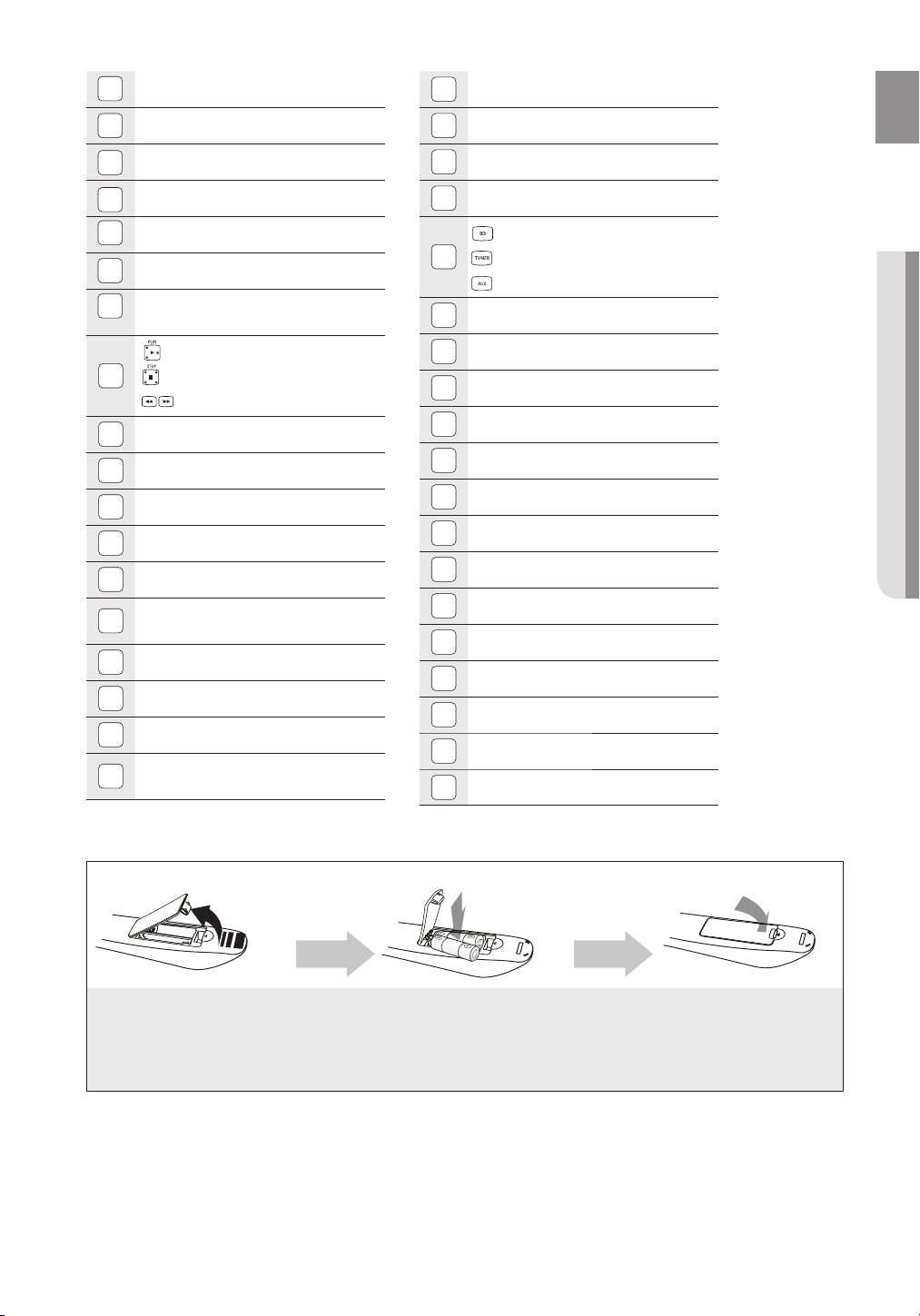
Taste POWER
1
Taste MO/ST
19
GER
Taste BD RECEIVER
2
Taste TV
3
Zifferntasten (0–9)
4
Taste AUDIO
5
Taste STEP
6
Tasten für Sendervoreinstellung bzw.
7
CD-Sprung
Taste Wiedergabe
8
9
10
11
12
13
14
15
16
17
18
STOP-Taste
Tasten zum SUCHEN
Taste VOLUME
Taste V-SOUND
Taste MENU
Taste Pfeiltasten/ENTER
Taste INFO
Farbtasten : ROT (A), GRÜN (B),
GELB (C), BLAU (D)
Taste POPUP MENU, TITLE MENU
Taste TUNER MEMORY
Taste CANCEL
Taste SLEEP
Taste DISC MENU
20
Taste OPEN/CLOSE
21
Taste DIMMER
22
Taste BD
23
24
25
26
27
28
29
30
31
32
33
34
35
36
37
Taste TUNER
Taste AUX
Taste SOURCE
RDS-Auswahltasten
Taste SUBTITLE
Taste PAUSE
Taste MUTE
Taste TUNING/CH
Taste RETURN
Taste EXIT
Taste ZOOM
Taste PIP
Taste REPEAT
Taste DSP
Taste REPEAT A-B
Taste SLOW
● FERNBEDIENUNG
Batterien in die Fernbedienung einsetzen
1. Heben Sie die Abdeckung
an der Rückseite der
Fernbedienung wie
dargestellt hoch.
2. Legen Sie zwei AAA-Batterien ein.
Achten Sie darauf, dass die Pole der Batterien wie
im Batteriefach angezeigt ausgerichtet sind.
3. Schieben Sie die
Abdeckung wieder auf die
Fernbedienung.
Bei normaler Nutzung des
Fernsehers halten die Batterien
ungefähr ein Jahr.
17
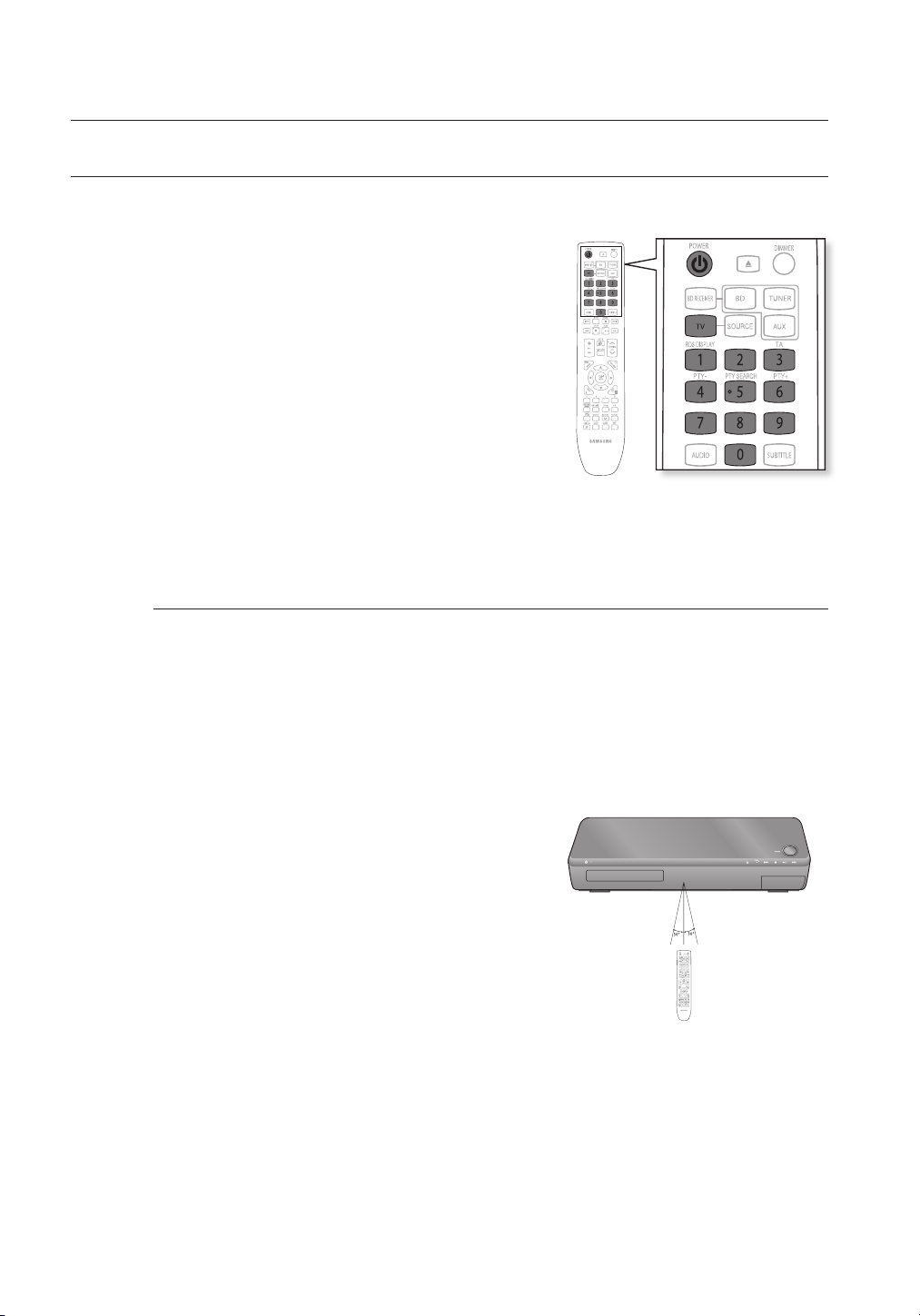
Fernbedienung
FERNBEDIENUNG EINRICHTEN
Sie können mit dieser Fernbedienung bestimmte Funktionen Ihres Fernsehgeräts steuern.
So verwenden Sie die Fernbedienung für das Fernsehgerät
1. Drücken Sie die Taste TV, um die Fernbedienung in den TV-
Modus zu setzen.
2. Drücken Sie die Taste POWER, um das Fernsehgerät
einzuschalten.
3. Halten Sie die Taste POWER gedrückt und geben Sie den
Herstellercode für Ihr Fernsehgerät ein.
•
Sind mehrere Kennungen für Ihr Fernsehgerät in der
Tabelle aufgeführt, geben Sie eine nach der anderen ein,
um festzustellen, welche die richtige ist.
Beispiel: Für ein Samsung-Fernsehgerät
Halten Sie die Taste POWER gedrückt und geben Sie mit
den Nummerntasten 00, 15, 16, 17 und 40 ein.
4. Wenn das TV-Gerät abschaltet, ist die Einstellung komplett.
•
Nun können Sie die Tasten TV POWER, VOLUME, CHANNEL und die Nummerntasten (0-9) benutzen.
M
Unter Umständen lassen sich manche Fernsehgerätemarken nicht mit der Fernbedienung
bedienen. Es kann auch vorkommen, dass je nach Hersteller Ihres Fernsehgerätes nicht
alle Bedienschritte möglich sind.
Wenn Sie die Fernbedienung nicht mit dem Herstellercode Ihres Fernsehers
programmieren, funktioniert diese standardmäßig mit einem Samsung Fernsehgerät.
Funktionsbereich der Fernbedienung
Die Fernbedienung hat eine Reichweite von bis zu ca. 7 Metern.
Sie kann auch in einem Winkel von bis zu 30° zum
Fernbedienungssensor verwendet werden.
18
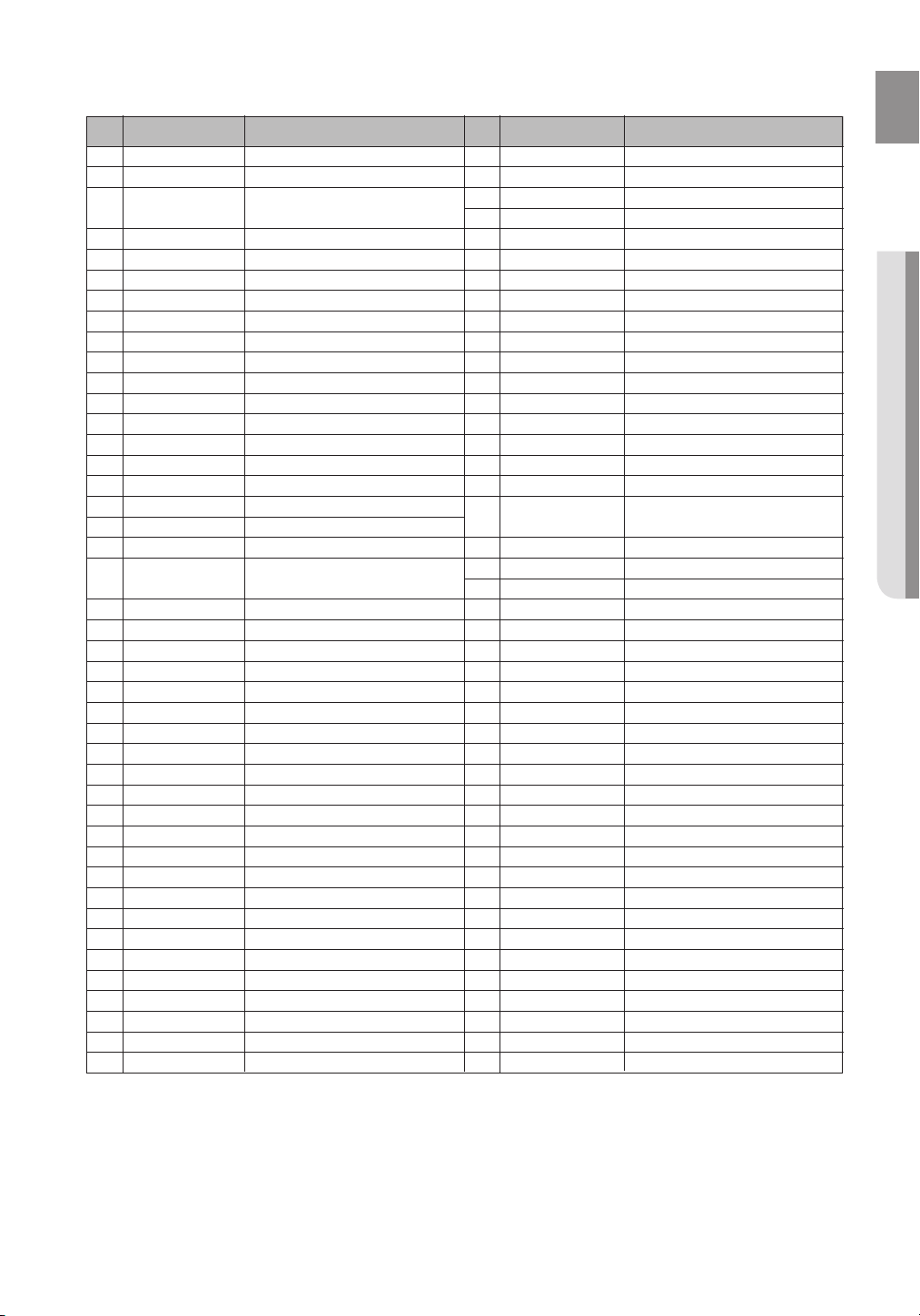
Herstellercodes für Fernsehgeräte
GER
Nr.
Admiral (M.Wards)
1
2
3
4
Bell & Howell (M.Wards)
5
6
7
8
9
10
11
12
13
14
15
16
17
18
19
20
21
22
23
24
25
26
General Electric (GE)
27
28
29
30
31
32
33
34
35
36
37
38
39
40
41
42
Mitsubishi/MGA
43
Marke
A Mark
Anam
AOC
Brocsonic
Candle
Cetronic
Citizen
Cinema
Classic
Concerto
Contec
Coronado
Craig
Croslex
Crown
Curtis Mates
CXC
Daewoo
Daytron
Dynasty
Emerson
Fisher
Funai
Futuretech
Hall Mark
Hitachi
Inkel
JC Penny
JVC
KTV
KEC
KMC
LG (Goldstar)
Luxman
LXI (Sears)
Magnavox
Marantz
Matsui
MGA
Code
56, 57, 58
01, 15
01, 02, 03, 04, 05, 06, 07, 08, 09, 10, 11,
12, 13, 14
01, 18, 40, 48
57, 58, 81
59, 60
18
03
03, 18, 25
97
03
18
46
15
03, 05, 61, 82, 83, 84
62
03
59, 61, 63
03
02, 03, 04, 15, 16, 17, 18, 19, 20, 21, 22, 23, 24,
25, 26, 27, 28, 29, 30, 32, 34, 35, 36, 48, 59, 90
40
03
03, 15, 40, 46, 59, 61, 64, 82, 83, 84, 85
19, 65
03
03
06, 40, 56, 59, 66, 67, 68
40
15, 18, 50, 59, 69
45
56, 59, 67, 86
70
59, 61, 87, 88
03, 15, 40
15
01, 15, 16, 17, 37, 38, 39, 40, 41, 42, 43, 44
18
19, 54, 56, 59, 60, 62, 63, 65, 71
15, 17, 18, 48, 54, 59, 60, 62, 72, 89
40, 54
54
18, 40
18, 40, 59, 60, 75
Nr.
44
45
46
47
48
49
50
51
52
53
54
55
56
57
58
59
60
61
62
63
64
65
66
67
68
69
70
71
72
73
74
75
76
77
78
79
80
81
82
83
84
85
86
Marke
MTC
NEC
Nikei
Onking
Onwa
Panasonic
Penney
Philco
Philips
Pioneer
Portland
Proton
Quasar
Radio Shack
RCA/Proscan
Realistic
Sampo
Samsung
Sanyo
Scott
Sears
Sharp
Signature 2000 (M.Wards)
Sony
Soundesign
Spectricon
SSS
Sylvania
Symphonic
Tatung
Techwood
Teknika
TMK
Toshiba
Vidtech
Videch
Wards
Yamaha
York
Yupiteru
Zenith
Zonda
Dongyang
Code
18
18, 19, 20, 40, 59, 60
03
03
03
06, 07, 08, 09, 54, 66, 67, 73, 74
18
03, 15, 17, 18, 48, 54, 59, 62, 69, 90
15, 17, 18, 40, 48, 54, 62, 72
63, 66, 80, 91
15, 18, 59
40
06, 66, 67
17, 48, 56, 60, 61, 75
18, 59, 67, 76, 77, 78, 92, 93, 94
03, 19
40
00, 15, 16, 17, 40, 43, 46, 47, 48, 49,
59, 60, 98
19, 61, 65
03, 40, 60, 61
15, 18, 19
15, 57, 64
57, 58
50, 51, 52, 53, 55
03, 40
01
18
18, 40, 48, 54, 59, 60, 62
61, 95, 96
06
18
03, 15, 18, 25
18, 40
19, 57, 63, 71
18
59, 60, 69
15, 17, 18, 40, 48, 54, 60, 64
18
40
03
58, 79
01
03, 54
● FERNBEDIENUNG
19
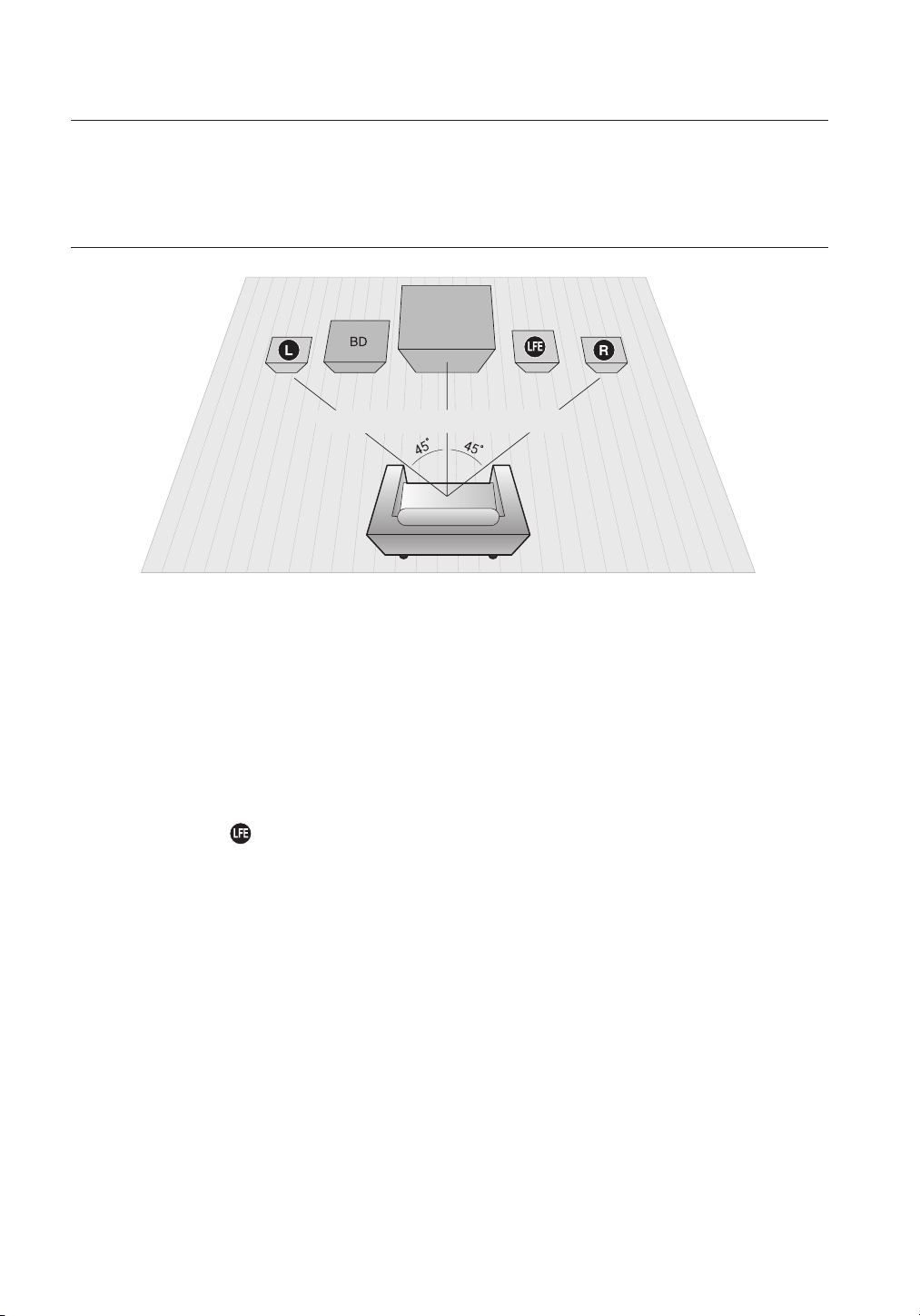
Anschließen
Im folgenden Kapitel werden verschiedene Möglichkeiten beschrieben, das Blu-ray Home Cinema an andere
Geräte anzuschließen.
Bevor Sie das Gerät installieren oder an einer anderen Stelle aufstellen, müssen Sie es ausschalten und den
Netzstecker ziehen.
ANSCHLIESSEN DER LAUTSPRECHER
2,5-3x Größe des Bildschirms
Position des Blu-ray Home Cinema
Platzieren Sie es auf einem Regal, einer Kommode oder unter dem Fernsehtisch.
Wahl der Sitzposition
Wählen Sie Ihre Sitzposition in einem Abstand zum Fernsehgerät, der der 2,5-3fachen Größe des Bildschirms
entspricht.
Beispiel: Bei einem 32"-Monitor 2-2,4 Meter
Bei einem 55"-Monitor 3,5-4 Meter
Front-Lautsprecher
Platzieren Sie diese Lautsprecher vor Ihrer Sitzposition in einem Winkel von ca. 45° auf Sie ausgerichtet.
Platzieren Sie sie so, dass die Hochtöner sich auf einer Höhe mit Ihren Ohren befi nden.
Subwoofer
Die Position des Subwoofers spielt keine große Rolle. Sie können ihn beliebig platzieren.
ei
20
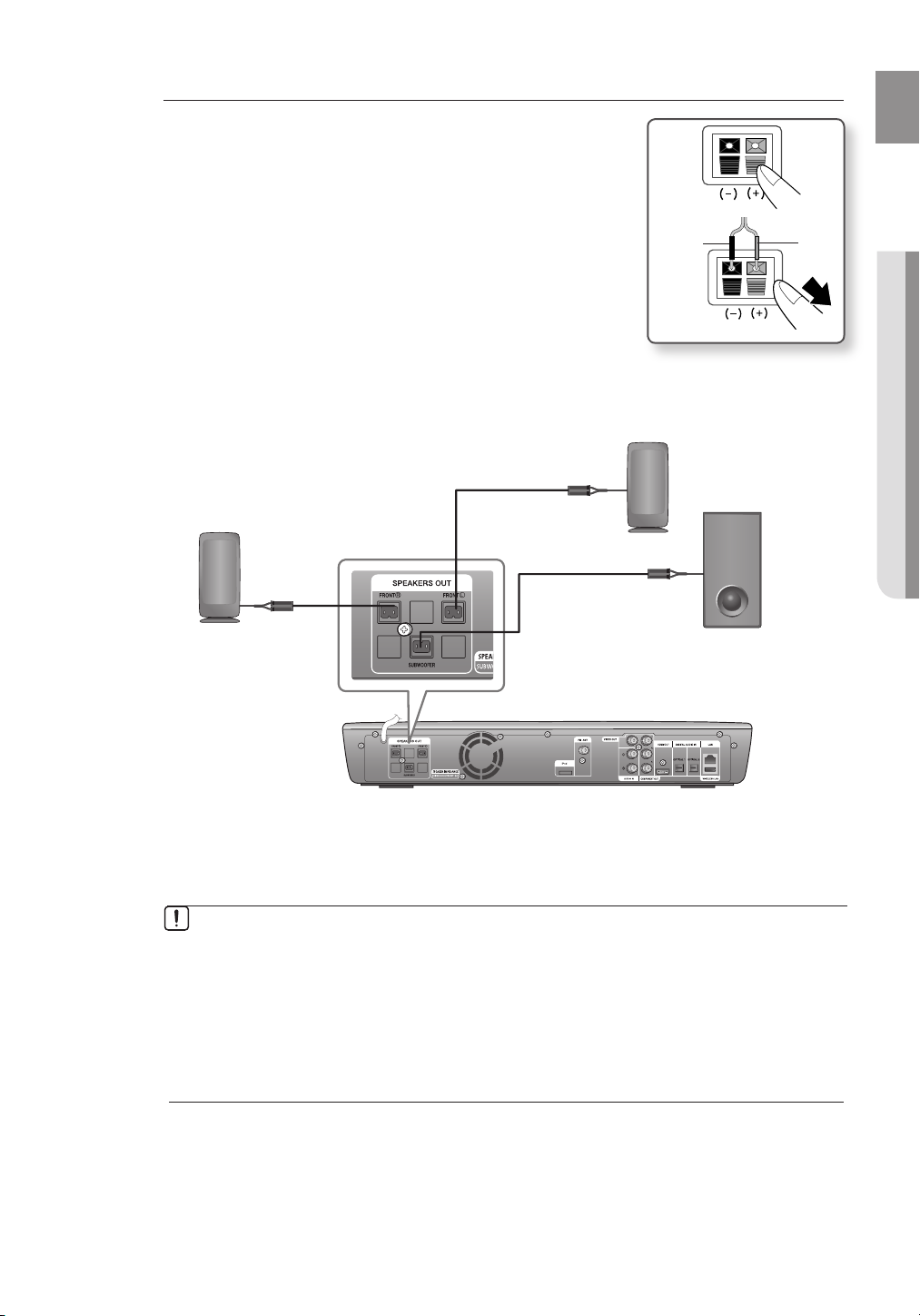
Lautsprecher anschließen
Drücken Sie die Anschlusslasche an der Rückseite des
1.
Lautsprechers herunter.
Führen Sie das schwarze Kabel in den schwarzen Anschluss (-)
2.
bzw. das rote Kabel in den roten Anschluss (+) ein. Lassen Sie die
Lasche dann wieder los.
3.
Beachten Sie beim Anschließen der Lautsprecher an der Rückseite
des Blu-ray Home Cinema, dass die Farben der Stecker denen der
Buchsen entsprechen.
Front-Lautsprecher (L)
Front-Lautsprecher (R)
GER
Schwarz Rot
● ANSCHLIESSEN
M
Subwoofer
Lassen Sie Kinder nicht mit den Lautsprechern spielen. Es besteht Verletzungsgefahr
durch einen umfallenden Lautsprecher.
Achten Sie beim Anschließen der Lautsprecheradern auf die richtige Polarität (+/–).
Achten Sie darauf, dass Kinder nicht die Hände oder Gegenstände in die Kabelaussparung
des Subwoofers hineinstecken.
Hängen Sie den Subwoofer nicht mit dem kleinen Loch an der Wand auf.
Wenn Sie einen Lautsprecher in der Nähe des Fernsehers aufstellen, können die
Bildschirmfarben aufgrund des magnetischen Feldes, das der Lautsprecher erzeugt,
gestört werden. Stellen Sie in diesem Fall den Lautsprecher an einem anderen Ort auf.
21

Anschließen
ANSCHLIESSEN DES VIDEOAUSGANGS ANS FERNSEHGERÄT
Wählen Sie eine von drei Varianten für den Anschluss an ein Fernsehgerät.
VARIANTE 1: HDMI
Verbinden Sie mit Hilfe des HDMI-Kabels den Anschluss HDMI OUT an der Rückseite des Blu-ray Home
Cinema mit dem Anschluss HDMI IN des Fernsehgeräts.
Wenn nicht alle Ausgabeaufl ösungen zur Verfügung stehen, liegt das möglicherweise an Ihrem Fernsehgerät.
M
Wird der HDMI-Ausgang des Blu-ray Home Cinema mit einem Fernsehgerät verbunden, so wird das
Ausgangssignal innerhalb von 10 Sekunden automatisch auf HDMI gesetzt.
Falls Sie die Funktion Anynet+ verwenden (siehe S. 44) und sowohl Component als auch HDMI angeschlossen
sind, wird automatisch HDMI gewählt.
Wenn ein Fernsehgerät zum ersten Mal mit dem Player über ein HDMI-Kabel verbunden wird, so wird die
HDMI-Aufl ösung der Wiedergabe automatisch auf die höchste im Fernsehgerät verfügbare Stufe gesetzt.
Wenn Sie ein Fernsehgerät von Samsung über ein HDMI-Kabel mit dem Blu-ray Home Cinema verbinden,
kann der Player einfach über die TV-Fernbedienung angesteuert werden. (Diese Funktion ist nur verfügbar,
wenn Sie ein mit Anynet+ kompatibles SAMSUNG Fernsehgerät verwenden.) (Siehe Seite 44).
Wird das HDMI-Kabel während der Wiedergabe einer CDDA-, MP3- oder JPEG-Datei angeschlossen oder
entfernt, bricht die Wiedergabe ab.
Nach dem Herstellen der Videoverbindung müssen Sie an Ihrem Fernsehgerät die Eingangsquelle
entsprechend dem Videoausgang (HDMI, Component oder Composite) Ihres Blu-ray Home Cinema einstellen.
Informationen, wie Sie die Videoeingangsquelle an Ihrem Fernsehgerät auswählen, fi nden Sie im
Benutzerhandbuch des Fernsehgeräts.
Wenn Sie die Einstellungen der Fernbedienung mit dem Fernsehgerät abgestimmt haben, drücken Sie auf der
Fernbedienung die Taste SOURCE und wählen Sie als externe Quelle für das Fernsehgerät HDMI.
(AM BESTEN)
VARIANTE 3
(Kabel mitgeliefert)
VARIANTE 2 VARIANTE 1
22
Automatische HDMI-Erkennung
Wenn in eingeschaltetem Zustand ein HDMI-Kabel an den Player angeschlossen wird, schaltet der
Videoausgang automatisch auf HDMI-Modus um. Welche Aufl ösungen für die HDMI-Ausgabe möglich
sind, erfahren Sie auf Seite 42.
HDMI (High Defi nition Multimedia Interface)
•
HDMI ist eine Schnittstelle für die digitale Übertragung von Video- und Audiodaten über einen einzigen Anschluss.
Das Blu-ray Home Cinema liefert mit Hilfe von HDMI ein digitales Bild- und Tonsignal, das von einem Fernsehgerät mit
HDMI-Eingang verlustfrei wiedergegeben werden kann.

Beschreibung der HDMI-Verbindung
•
HDMI-Anschluss: Unterstützt sowohl Videodaten als auch digitale Audiodaten
- HDMI sendet ein rein digitales Signal an das Fernsehgerät.
- Wenn das Fernsehgerät HDCP (High-bandwidth Digital Content Protection) nicht unterstützt, wird nur ein weißes
Rauschen auf dem Bildschirm angezeigt.
•
Warum setzt Samsung auf HDMI?
Analoge Fernsehgeräte erfordern ein analoges Video-/Audiosignal. Bei Wiedergabe einer BD/DVD werden jedoch
digitale Daten an das Fernsehgerät übertragen. Deshalb ist entweder ein Digital-Analog-Wandler (im Blue Ray
Home Cinema) oder ein Analog-Digital-Wandler (im Fernsehgerät) erforderlich. Bei der Konvertierung nimmt die
Bildqualität durch Rauschen und Signalverlust ab. Die HDMI-Technologie hingegen macht die D/A-Konvertierung
überfl üssig und überträgt ein rein digitales Signal vom Player zum Fernsehgerät.
•
Was ist HDCP?
HDCP (High-bandwith Digital Content Protection) ist ein Kopierschutzverfahren für BD-/DVD-Inhalte, die über HDMI
wiedergegeben werden. Es ermöglicht eine sichere digitale Verbindung zwischen einer Videoquelle (PC, DVD usw.)
und einem Anzeigegerät (Fernsehgerät, Projektor usw.). Der Inhalt wird im Quellgerät verschlüsselt, um
unberechtigtes Kopieren zu verhindern.
•
Was ist Anynet+?
Anynet+ ist eine bequeme Funktion, mit deren Hilfe Sie dieses Gerät mit der Fernbedienung von SamsungFernsehgeräten bedienen können, sofern das Fernsehgerät Anynet+ unterstützt.
- Wenn Ihr Fernsehgerät von Samsung das
- Wenn Sie den Player einschalten und eine Disk einlegen, startet der Player die Wiedergabe, und das
Fernsehgerät schaltet automatisch auf HDMI um.
- Wenn Sie den Player einschalten und bei eingelegter Disk die Taste PLAY (Wiedergabe) drücken, schaltet sich
das Fernsehgerät sofort ein und wechselt in den HDMI-Modus.
Was ist BD Wise?
•
BD Wise ist Samsungs neueste Funktion, die Interkonnektivität ermöglicht.
- Wenn Sie Samsung Produkte mit BD-Wise über HDMI miteinander verbinden, wird automatisch die
beste Aufl ösung festgelegt.
-Logo aufweist, wird die Anynet+-Funktion unterstützt.
GER
● ANSCHLIESSEN
VARIANTE 2: Component Video
Falls Ihr Fernsehgerät über einen Component-Video-Eingang verfügt, verbinden Sie die ComponentVideo-Ausgangsbuchsen (Pr, Pb und Y) an der Rückseite des Blu-ray Home Cinema über ein
Component-Video-Kabel (nicht mitgeliefert) mit den Video-Eingangsbuchsen des Fernsehgeräts.
In Abhängigkeit vom Disktyp können Sie zwischen verschiedenen Aufl ösungen wählen: 1080i,
M
720p,576p/480p und 576i/480i. (siehe Seite 42)
Wenn sowohl ein Component- als auch ein HDMI-Kabel angeschlossen ist, kann die tatsächliche
Aufl ösung von den Einstellungen im Setup-Menü abweichen. Die Aufl ösung hängt außerdem vom
Disktyp ab (siehe Seite 42).
Nach dem Herstellen der Videoverbindung müssen Sie an Ihrem Fernsehgerät die Eingangsquelle
entsprechend dem Videoausgang (HDMI, Component oder Composite) Ihres Blu-ray Home Cinema einstellen.
Informationen, wie Sie die Videoeingangsquelle an Ihrem Fernsehgerät einstellen, fi nden Sie im
Benutzerhandbuch des Fernsehgeräts.
Wenn Sie die Einstellungen der Fernbedienung mit dem Fernsehgerät abgestimmt haben, drücken
Sie die Taste SOURCE auf der Fernbedienung und wählen Sie als externe Quelle für das
Fernsehgerät COMPONENT.
Wenn bei der DVD-Wiedergabe sowohl HDMI- als auch Component-Anschlüsse verbunden sind
und Sie den Component-Modus 1080p, 1080i oder 720p auswählen, so wird im Menü Anzeige
Einstellung eine Ausgabeaufl ösung von 1080p, 1080i oder 720p angezeigt.
Die tatsächliche Aufl ösung beträgt 576i/480i.
VARIANTE 3: Composite Video
Verbinden Sie mit Hilfe des beiliegenden Video-Kabels den Anschluss VIDEO OUT an der Rückseite des
Blu-ray Home Cinema mit dem Anschluss VIDEO IN des Fernsehgeräts.
Die Wiedergabe erfolgt immer in der Aufl ösung 576i/480i, unabhängig von der gewählten Einstellung
M
im Setup-Menü. (siehe Seite 42)
Nach dem Herstellen der Videoverbindung müssen Sie an Ihrem Fernsehgerät die Eingangsquelle
entsprechend dem Videoausgang (HDMI, Component oder Composite) Ihres Blu-ray Home Cinema einstellen.
Informationen, wie Sie die Videoeingangsquelle an Ihrem Fernsehgerät einstellen, fi nden Sie im
Benutzerhandbuch des Fernsehgeräts.
Wenn Sie die Einstellungen der Fernbedienung mit dem Fernsehgerät abgestimmt haben, drücken
Sie auf der Fernbedienung die Taste SOURCE und wählen Sie als externe Quelle für das
Fernsehgerät VIDEO.
Verbinden Sie das Gerät nicht über einen Videorekorder. Videosignale, die über Videorekorder
empfangen werden, können durch Urheberschutzsysteme beeinträchtigt werden, wodurch das
Bild am Fernsehgerät verzerrt erscheint.
(BESSER)
(GUT)
23
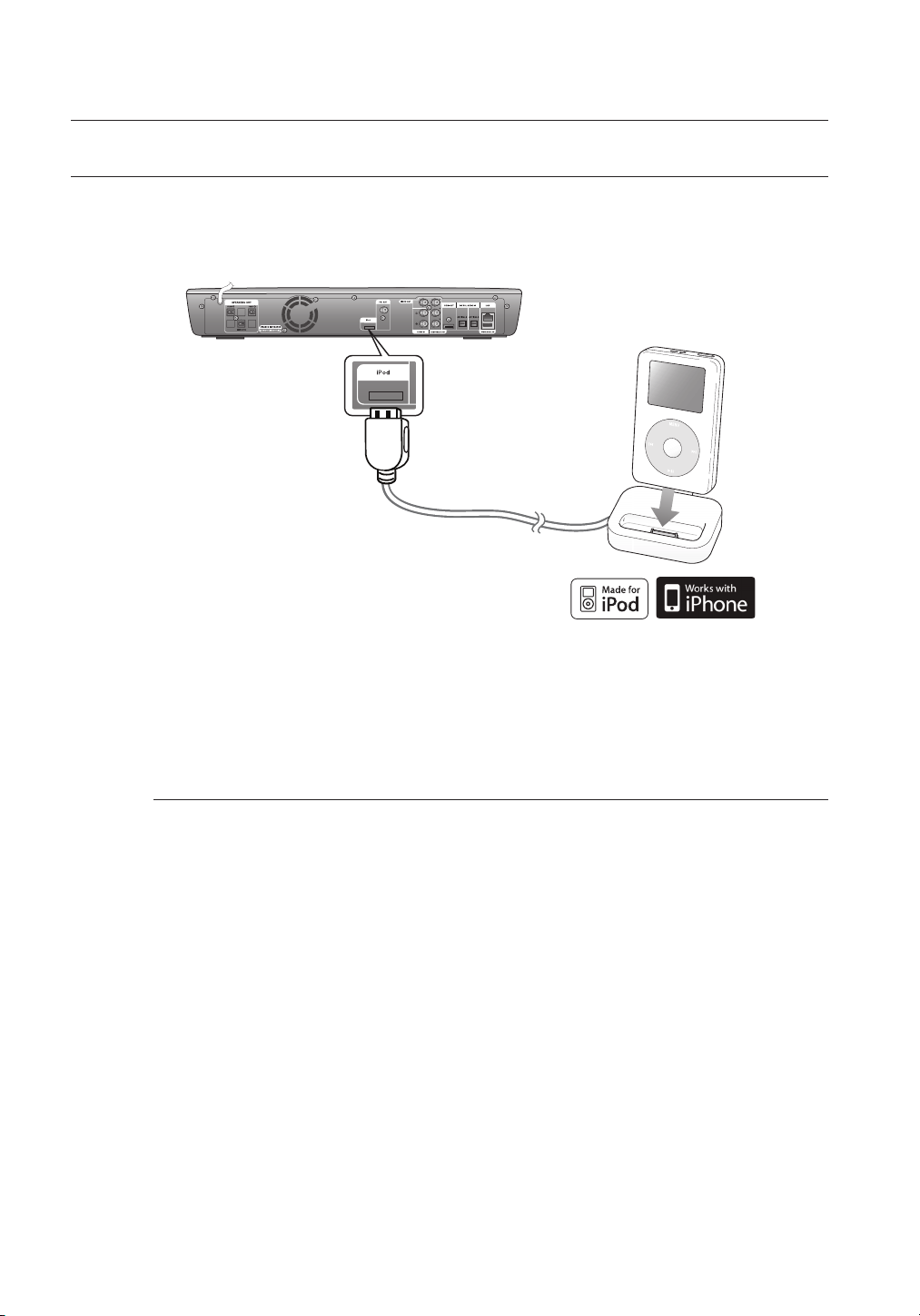
Anschließen
ANSCHLUSS EINES
Sie können über die Haupteinheit Musik- und Videodateien von einem iPod wiedergeben. Weitere Informationen über die
Verwendung eines iPod mit diesem Blu-ray Home Cinema-System fi nden Sie auf den Seiten 25 und 76 ~ 78.
Verbinden Sie die iPod-Docking-Station mit dem iPod-Ausgang auf der Rückseite der Haupteinheit.
1.
iPod
(im Lieferumfang enthalten)
Setzen Sie den iPod in die Docking-Station ein.
2.
Auf dem Fernsehbildschirm erscheint die Nachricht „iPod Connected“ (Mit iPod verbunden).
•
Um ein auf Ihrem iPod gespeichertes Video anzusehen, muss eine Verbindung zwischen
M
VIDEO-Ausgang und Ihrem Fernsehgerät bestehen (siehe Seite 23).
Da sich die Kabelausgänge dicht nebeneinander befi nden, müssen Sie darauf achten, dass Sie
das USB-Speicherlaufwerk vor dem Abziehen des Kabels zur iPod-Docking-Station entfernen.
Stellen Sie vor dem Anschließen Ihres iPod und Ihres Blu-ray Home Cinema-Systems die
Lautstärke auf einen moderaten Wert ein.
Wenn das Gerät eingeschaltet ist und Sie einen iPod anschließen, wird der Akku des iPod über
das Gerät aufgeladen.
Schließen Sie das Kabel der Docking-Station so an, dass der Aufdruck „SAMSUNG“ nach
oben zeigt.
“Made for iPod” bedeutet, dass ein elektrisches Zubehör für das Anschließen an einen iPod
entwickelt wurde und dass vom Hersteller zertifi ziert wurde, dass dieses Gerät den
Leistungsrichtlinien von Apple entspricht.
24
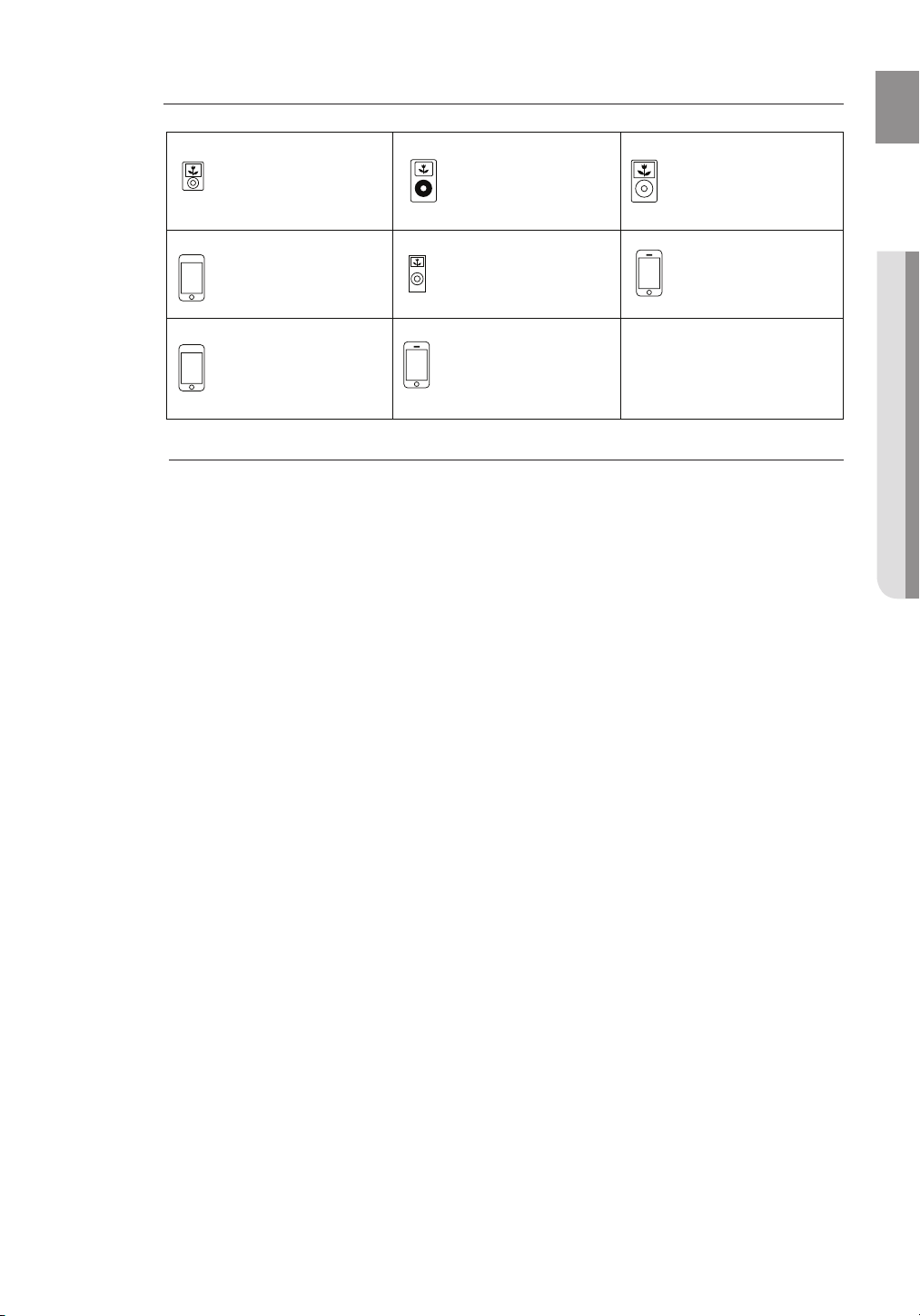
Für die Produkte HT-BD1220 geeignete iPod-Modelle
GER
3. iPod nanoGeneration (Video)
4GB 8GB
1. iPod touchGeneration
4GB 16GB 32GB
2. iPod touchGeneration
8GB 16GB 32GB
“Made for iPod” bedeutet, dass ein elektrisches Zubehör für das Anschließen an einen iPod
M
entwickelt wurde und dass vom Hersteller zertifi ziert wurde, dass dieses Gerät den
Leistungsrichtlinien von Apple entspricht.
“Works with iPhone“ bedeutet, dass ein elektrisches Zubehör für das Anschließen an ein iPhone
entwickelt wurde und dass vom Hersteller zertifi ziert wurde, dass dieses Gerät den
Leistungsrichtlinien von Apple entspricht.
Apple ist nicht für den Betrieb dieses Geräts oder die diesbezügliche Befolgung der
Sicherheitsbestimmungen und behördlichen Vorschriften verantwortlich.
iPod ist eine Handelsmarke von Apple Inc. und ist in den USA und anderen Ländern eingetragen.
iPhone ist eine Handelsmarke von Apple Inc.
5. iPod-Generation
(Video) 30GB 60GB
80GB
4. iPod nanoGeneration (Video)
8GB 16GB
iPhone
4GB 8GB 16GB
iPod classic
80GB 120GB 160GB
iPhone 3G
8GB 16GB
● ANSCHLIESSEN
25
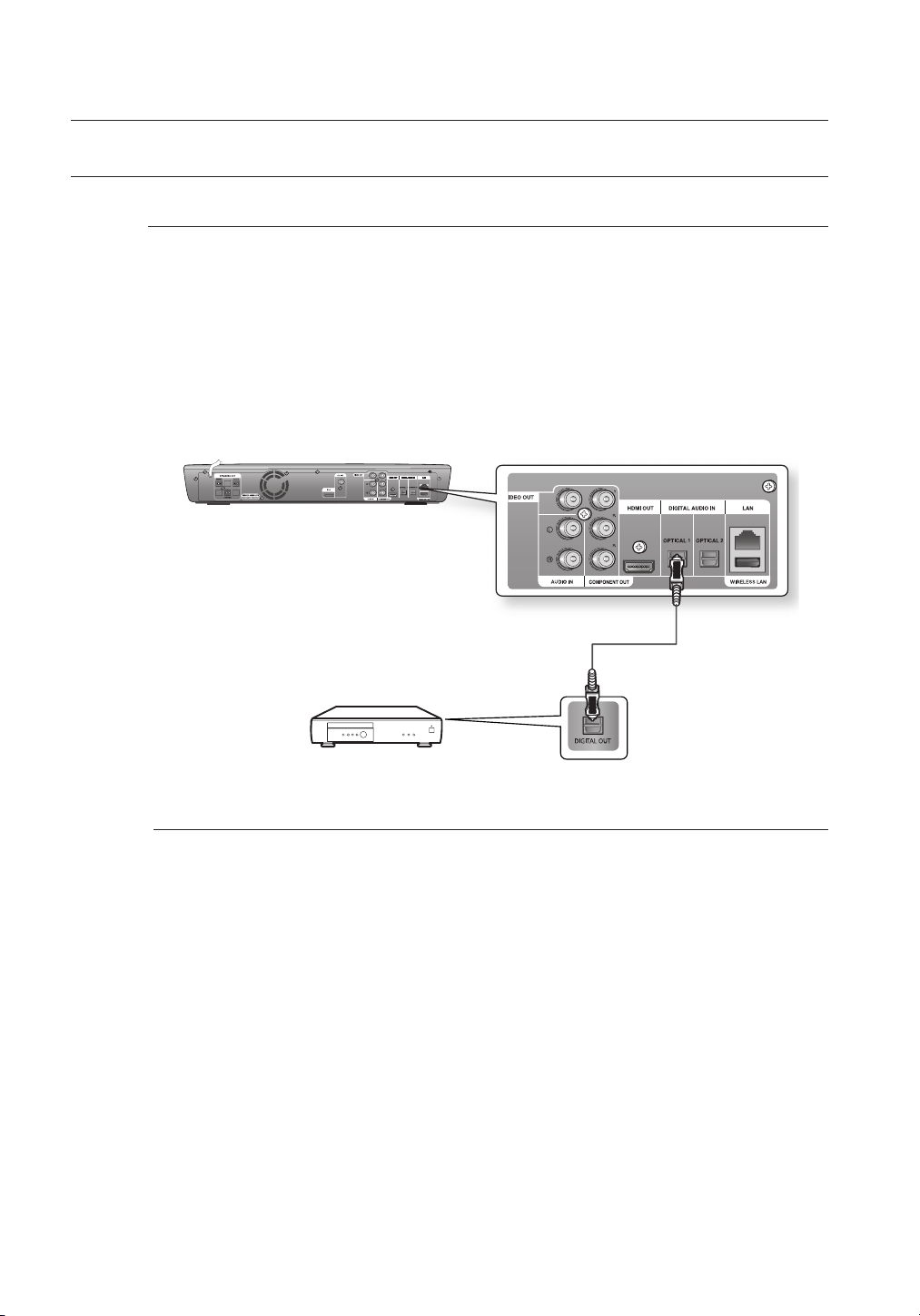
Anschließen
ANSCHLIESSEN EXTERNER AUDIOKOMPONENTEN
OPTICAL (Optisch): Anschließen eines digitalen externen Geräts
Digitale Geräte sind z. B. ein Kabelreceiver oder ein Satellitenempfänger (Set-Top-Box).
Verbinden Sie den Digitaleingang (OPTICAL 1 oder 2) dieses Geräts mit dem Digitalausgang des
1.
externen digitalen Geräts.
Drücken Sie die Taste FUNCTION am Hauptgerät und wählen Sie dann den Eingang D.IN.
2.
Der Modus wechselt in folgender Reihenfolge : BD/DVD ➞ D.IN 1 ➞ D.IN 2 ➞ AUX ➞ FM.
•
M
Optisches Kabel
(nicht mitgeliefert)
Wenn Sie Videobilder über den Kabelreceiver oder den Satellitenempfänger sehen
möchten, müssen Sie deren Videoausgang an das Fernsehgerät anschließen.
Dieses System unterstützt eine digitale Sampling-Frequenz von 32 kHz oder höher von Dieses System unterstützt eine digitale Sampling-Frequenz von 32 kHz oder höher von
externen digitalen Geräten.externen digitalen Geräten.
Dieses System unterstützt nur DTS und Dolby Digital Audio; MPEG-Audiosignale, die als Dieses System unterstützt nur DTS und Dolby Digital Audio; MPEG-Audiosignale, die als
Bitstream ausgegeben werden, werden nicht unterstützt.Bitstream ausgegeben werden, werden nicht unterstützt.
26
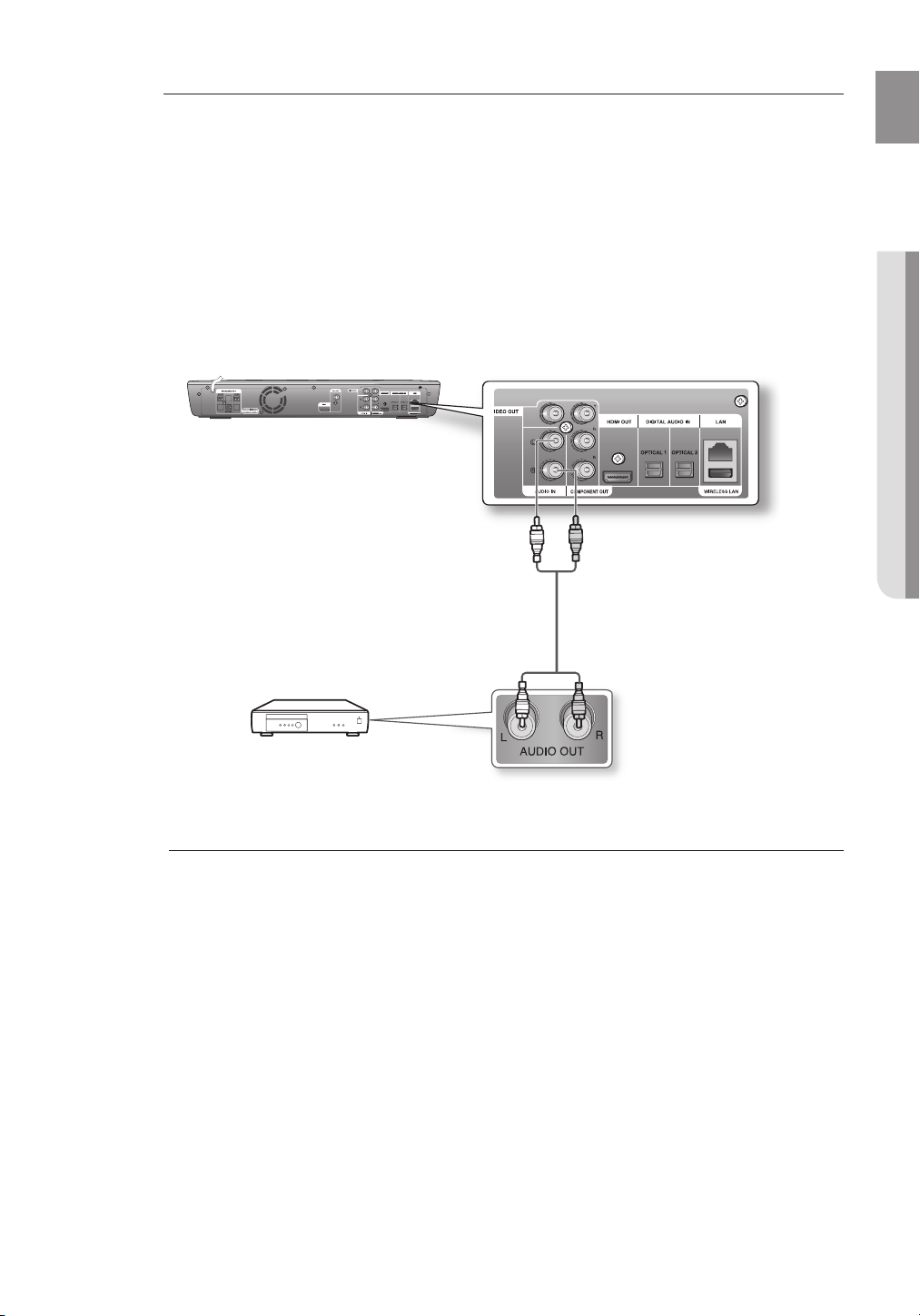
AUX : Anschließen eines analogen externen Geräts
Ein Beispiel für ein analoges Gerät ist ein Videorecorder.
1.
Verbinden Sie den Eingang AUX IN (Audio) am Gerät mit dem Audio-Ausgang des externen
analogen Geräts.
Achten Sie darauf, dass die Farben der Steckverbinder übereinstimmen.
•
Drücken Sie zur Auswahl der Quelle die Taste AUX auf der Fernbedienung.
2.
Sie können stattdessen auch die Taste FUNCTION am Gerät verwenden.
•
Der Modus wechselt in folgender Reihenfolge: BD/DVD ➞ D.IN 1 ➞ D.IN 2 ➞ AUX ➞ FM.
Audiokabel (nicht mitgeliefert)
Falls das externe analoge Gerät nur
über einen Audio-Ausgang verfügt,
schließen Sie entweder den linken oder
den rechten Kanal an.
GER
● ANSCHLIESSEN
M
Sie können den Videoausgang des Videorecorders mit dem Fernsehgerät und die
Audioausgänge des Videorecorders mit dem Blu-ray Home Cinema verbinden.
27
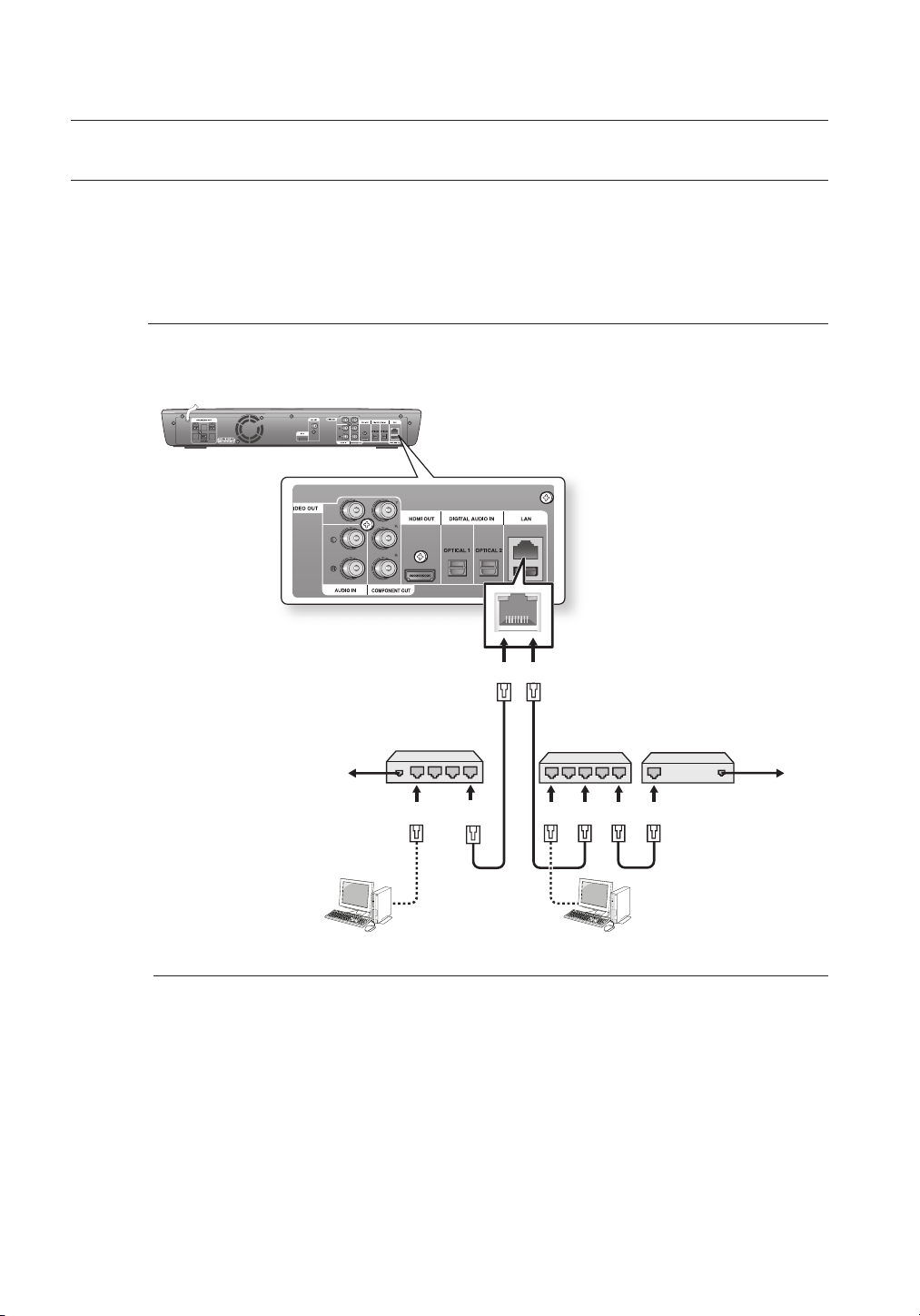
Anschließen
ANSCHLUSS AN DAS NETZWERK
Um auf den Netzwerkdienst zuzugreifen oder die aktuelle Firmware zu aktualisieren, müssen Sie eine der folgenden
Verbindungen.
Durch Verbindung zu einem Netzwerk können Sie auf die BD-LIVE- und YouTube-Services, PC-Streaming sowie
die Software-Aktualisierungen vom Samsung Update-Server zugreifen.
1. Option: Anschluss eines Netzwerkkabels an Ihr Modem
Verbinden Sie mit Hilfe des Netzwerkkabels (UTP-Kabel, nicht im Lieferumfang enthalten) den LAN-
1.
Anschluss am Blu-ray Disc-Players mit dem LAN-Anschluss am Modem.
M
Zum LAN-Port
Breitbandmodem
(mit integriertem Router)
Breitband-
Internetanschluss
Zur Verwendung der PC-Datenübertragungsfunktion (siehe Seiten 79-80) erstellen Sie bitte ein
Netzwerk zwischen Ihrem PC und Router.
Der Zugriff auf das Internet ist nicht in jedem Fall möglich. Dies hängt von Ihrem Router und dem
Vertrag mit Ihrem Internet-Provider ab.
Weitere Informationen erhalten Sie von Ihrem ISP (Internet Service Provider).
Bei Verwendung von DSL muss die Netzwerkverbindung über einen Router hergestellt
werden.
Zum LAN-Port
Verbindung vom PC zum
Router für das PC-Streaming
Router
Oder
Anschlüsse bei Verwendung
eines Routers (z. B. DSL)
Breitbandmodem
Zum LAN-Port
Breitband-
Internetanschluss
28
